Page 1
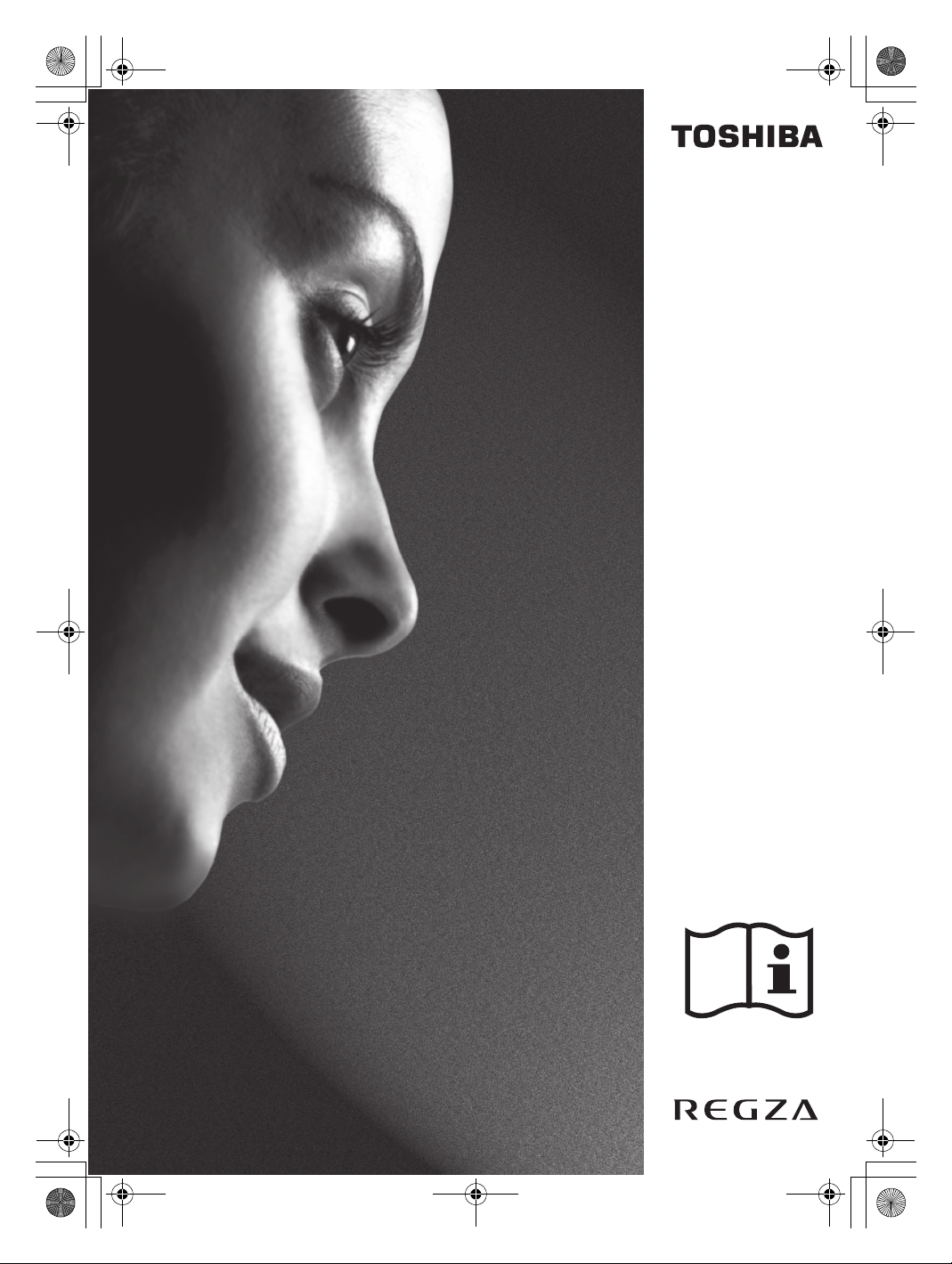
00SE_AV500P_Nordic.book Page 1 Friday, December 14, 2007 10:29 AM
AV50*
Series
Page 2
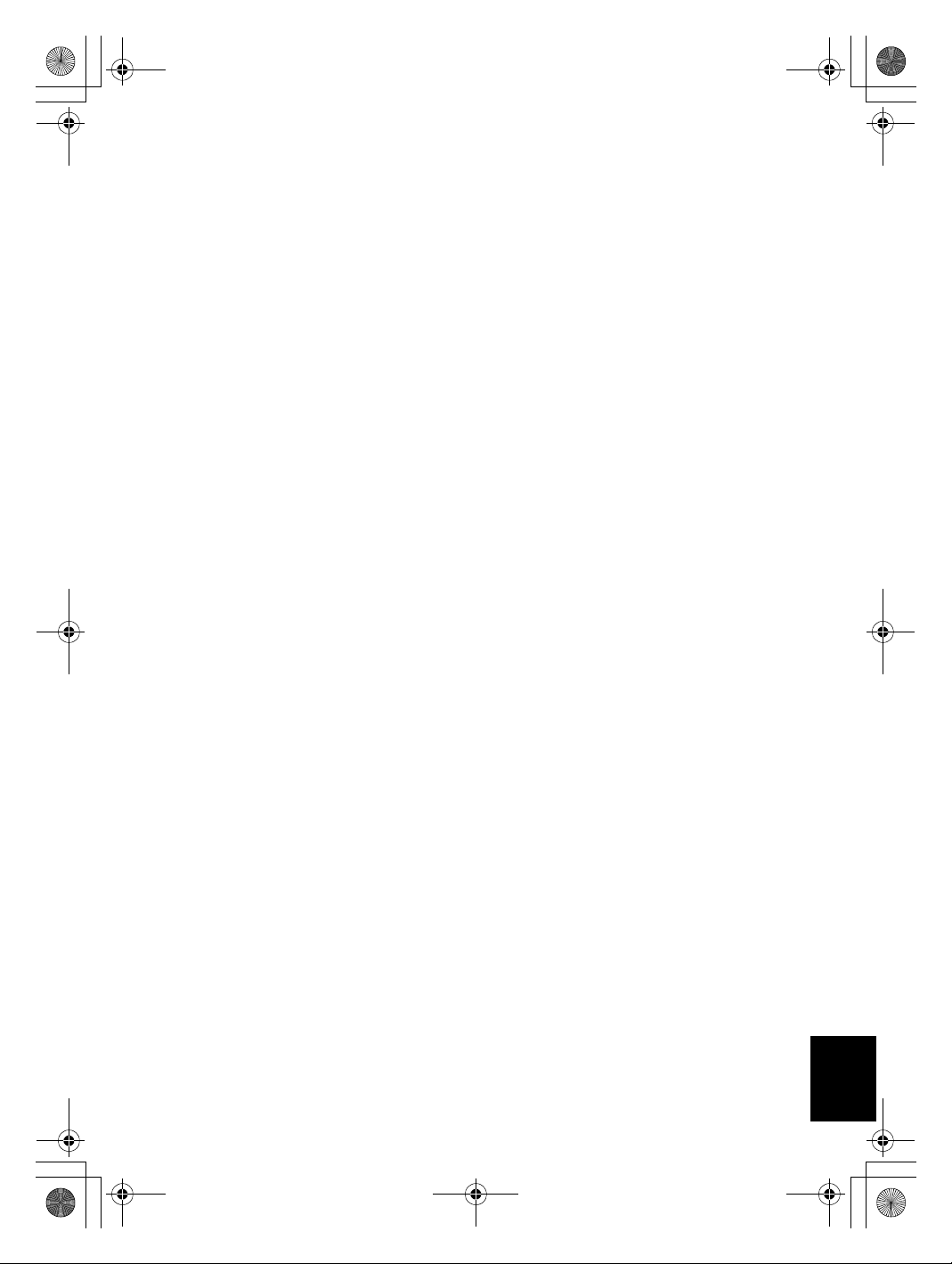
00SE_AV500P_Nordic.book Page 3 Friday, December 14, 2007 10:29 AM
Inhoudsopgave
INSTALLATIE
Veiligheidstips ........................................................4
Installatie en belangrijke informatie ........................5
De afstandsbediening .............................................6
Het plaatsen van batterijen en het bereik van de
afstandsbediening .........................................6
Aansluiten van externe apparatuur .........................7
Aansluiten van een HDMI™- of DVI-apparaat op de
HDMI-ingang ......................................................8
Een HDMI-apparaat aansluiten ........................8
Een DVI-apparaat aansluiten ...........................8
Aansluiten van een computer .................................9
Een PC aansluiten op de HDMI-aansluiting ......9
De bedieningstoetsen gebruiken ...........................10
Inschakelen ...................................................10
Gebruik van de afstandsbediening .................10
De bedieningstoetsen gebruiken ....................10
AFSTEMMEN VAN DE TELEVISIE
Afstemmen van de televisie ..................................11
Snel instellen .................................................11
Handmating zoeken ......................................12
Programme skip ............................................13
Automatische instelling gebruiken ..................14
INSTELLINGEN EN FUNCTIES
Algemene instellingen ..........................................15
Kiezen van programmapositie ........................15
Tijdweergave .................................................15
Stereo en tweetalige uitzendingen .................15
Geluidsinstellingen ...............................................15
Bedieningstoetsen voor volume en geluid
onderbreken ...............................................15
Instelling bass, hoge tonen en balance ...........15
Bass boost .....................................................15
Tweetalig .......................................................15
Breedbeeld ...........................................................16
Beeldinstellingen ..................................................18
Beeldpositie ...................................................18
Achtergrondlicht ............................................18
Voorkeursinstellingen ....................................19
Zwartuitrekken ..............................................19
MPEG NR – Ruisonderdrukking .......................19
DNR – Digitale ruisonderdrukking ..................19
Kleurtemperatuur ..........................................19
Kleurenbeheer ...............................................20
Basiskleuren bijstellen ....................................20
Actieve lichtregeling .......................................20
Cinema-instelling ..........................................20
Autoformaat (breedbeeld) ..............................21
Blauw beeld ..................................................21
Instelling zijpanelen .......................................21
Beeld stilzetten ..............................................21
Slot TV-paneel ......................................................22
Slaaptimer ...........................................................22
Keuze randapparatuur en AV-aansluitingen ..........23
Keuze randapparatuur ...................................23
Kiezen van het INGANGS signaal ..................23
Geluidsweergave HDMI1 ...............................24
TELETEKST
Teletekst ..............................................................25
Kiezen van de modi .......................................25
Informatie over teletekst ................................25
Teletekstpagina's doorlopen met Auto ............25
Teletekstpagina's doorlopen met LIJST ...........25
Bedieningsknoppen .......................................26
PROBLEMEN OPLOSSEN
Vragen en Antwoorden ........................................27
NUTTIGE INFORMATIE
Notities ................................................................29
Specificatie en accessoires ....................................30
3
Nederlands
Page 3
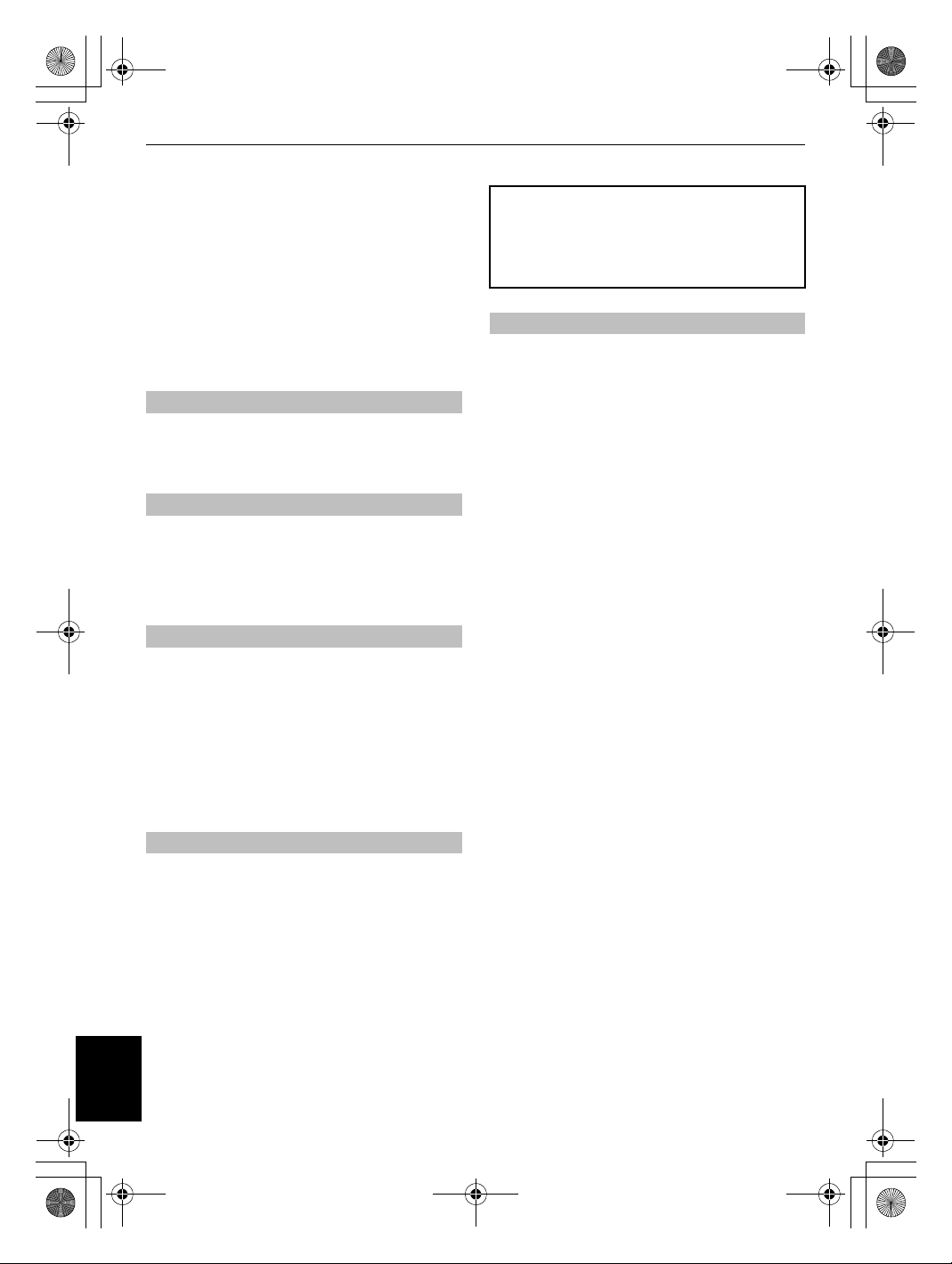
00SE_AV500P_Nordic.book Page 4 Friday, December 14, 2007 10:29 AM
INSTALLATIE
Veiligheidstips
Dit apparaat voldoet aan internationale
veiligheidsnormen, maar zoals bij alle elektrische
apparaten, geldt ook voor dit apparaat dat er
voorzichtig mee moet worden omgegaan om ervoor te
zorgen dat het optimaal en veilig functioneert. U wordt
daarom vriendelijk verzocht om onderstaande punten
door te lezen. Ze zijn van algemene aard en bedoeld
om u bij de omgang met al uw elektrische apparaten
te helpen. Het is daarom mogelijk dat sommige
punten niet op het zojuist door u gekochte artikel van
toepassing zijn.
Ventilatie
Laat voor ventilatie ten minste 10cm vrij rondom de
TV. Dit voorkomt oververhitting en eventuele
beschadiging van de TV. Vermijd plaatsing van de TV
op een stoffige plek.
Warmte
Het TV-toestel kan worden beschadigd indien het in
direct zonlicht of dicht bij een verwarming staat.
Vermijd plaatsen met extreem hoge temperaturen of
vochtigheid. Plaats de TV in een omgeving waar de
temperatuur niet onder de 5°C daalt en niet boven de
35°C uitkomt.
Netvoeding
Dit apparaat dient op een stopcontact met een
netspanning van 220-240V wisselstroom, 50/60Hz te
worden aangesloten. Sluit het toestel nooit aan op een
gelijkstroombron of op een andere voedingsbron. Let
erop dat de TV niet op het netsnoer staat.
Verwijder in geen geval de stekker van het netsnoer.
Deze bevat een speciaal radiostoringfilter en indien dit
wordt verwijderd, zal dit de prestaties van het toestel
nadelig beïnvloeden.
IN GEVAL VAN TWIJFEL DIENT U DE HULP VAN EEN
PROFESSIONELE ELEKTROMONTEUR IN TE ROEPEN.
Wat WEL aan te bevelen is
Lees de gebruiksaanwijzing
gaat gebruiken.
Controleer
(inclusief netsnoer, verlengings- en
verbindingssnoeren) van goede kwaliteit zijn en
voldoen aan de eisen van de fabrikant van het
apparaat. Schakel het apparaat uit en trek de stekker
uit het stopcontact voordat u het aansluit of
aansluitingen verandert.
Neem contact op
apparaat heeft gekocht indien u vragen heeft met
betrekking tot de installatie, werking of veiligheid van
uw apparaat.
Wees voorzichtig
deel uitmaken van het apparaat.
of alle
elektrische verbindingen
met de handelaar waar u het
met glazen deuren en panelen die
Nederlands
voordat u het apparaat
VERWIJDER GEEN VASTE PANELEN WANT DAARACHTER
BEVINDEN ZICH GEVAARLIJKE ONDERDELEN DIE
ONDER STROOM STAAN.
DE NETSTEKKER DIENT ERTOE OM HET TOESTEL
VOLLEDIG UIT TE SCHAKELEN EN DIENT DAAROM
GOED BEREIKBAAR TE ZIJN.
Wat NIET aan te bevelen is
Blokkeer de ventilatieopeningen
niet
met voorwerpen zoals kranten, kleedjes,
gordijnen enz. Oververhitting beschadigt het apparaat
en leidt tot een kortere levensduur.
Zorg ervoor
kunnen druppelen of spuiten en plaats geen met
vloeistof gevulde voorwerpen, zoals vazen, op het
apparaat.
Plaats geen
voorwerpen, zoals brandende kaarsen of
nachtlampjes, op of in de buurt van het apparaat.
Hoge temperaturen kunnen ertoe leiden dat plastic
gaat smelten en zo brand veroorzaken.
Gebruik nooit
de poten NOOIT met houtschroeven. Voor optimale
veiligheid dient u de bij het toestel horende console,
wandsteunen of poten te gebruiken en deze met
behulp van de meegeleverde onderdelen volgens de
gebruiksaanwijzing te monteren.
Laat het apparaat nooit
ingeschakeld, tenzij in de gebruiksaanwijzing staat dat
het is ontworpen om zonder toezicht te worden
gebruikt of een stand-bymodus heeft. Schakel het
apparaat met behulp van de betreffende schakelaar
uit en zorg ervoor dat uw huisgenoten ook weten hoe
dit moet worden gedaan. Voor mensen met een
handicap kan het noodzakelijk zijn om speciale
voorzieningen te treffen.
Gebruik het apparaat niet
dat het niet normaal functioneert of als het op welke
manier dan ook beschadigd is – schakel het apparaat
uit, trek de stekker uit het stopcontact en neem contact
op met uw handelaar.
WAARSCHUWING
de hoofdtelefoon kan tot gehoorbeschadiging leiden.
ATTENTIE - Let er VOORAL op dat niemand, in het
bijzonder kinderen, tegen het scherm duwt of
erop slaat of iets in de gaten, sleuven of andere
openingen van de behuizing steekt.
Neem NOOIT risico's met welk soort elektrische
apparatuur dan ook – het is altijd beter om het
zekere voor het onzekere te nemen.
dat er geen vloeistoffen op het apparaat
hete, brandende of gloeiende
geïmproviseerde consoles en bevestig
zonder toezicht
– een erg hoog geluidsvolume van
van het apparaat
als er aanwijzingen zijn
4
Page 4
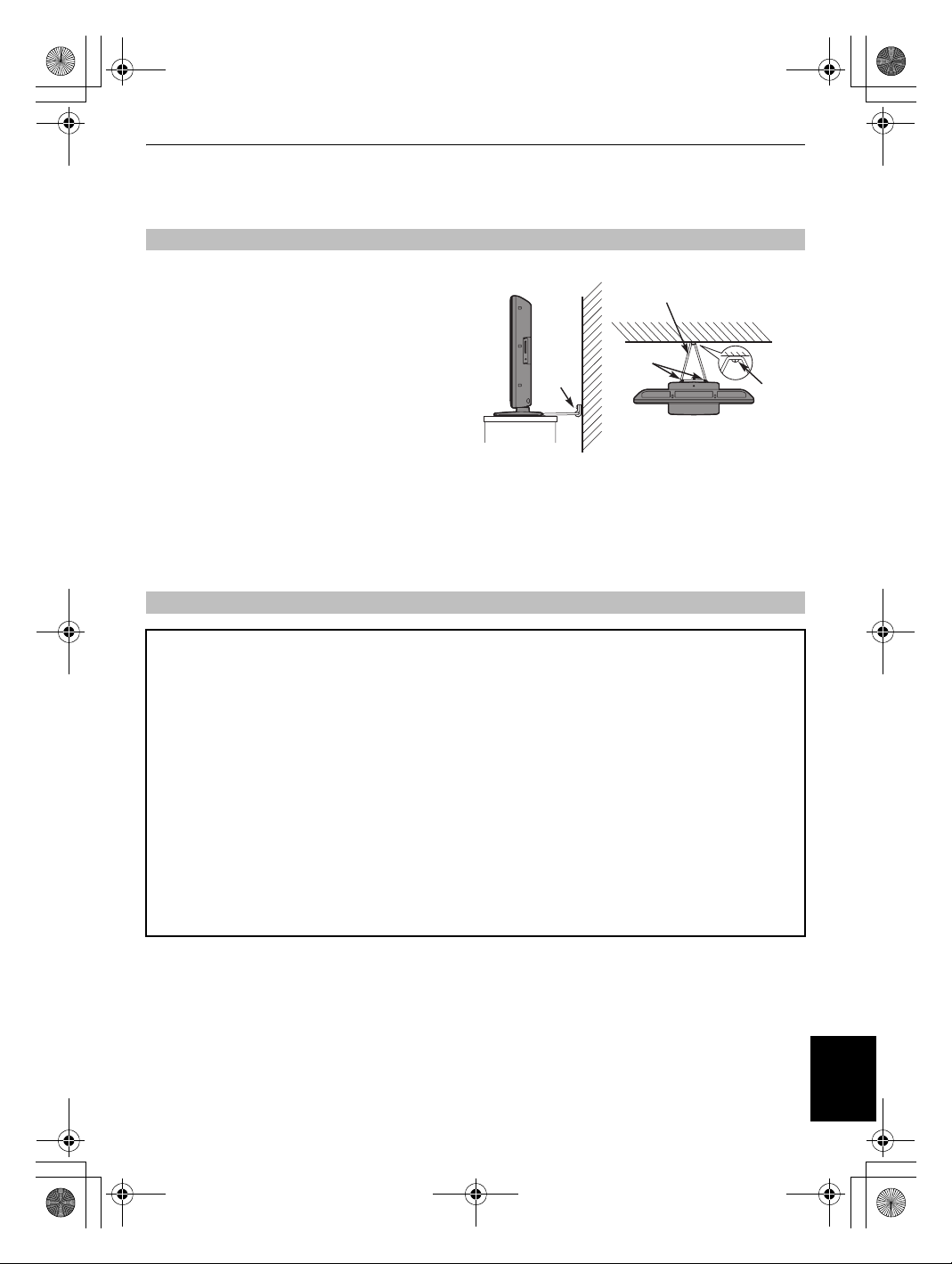
00SE_AV500P_Nordic.book Page 5 Friday, December 14, 2007 10:29 AM
INSTALLATIE
Installatie en belangrijke informatie
De beste plek
Plaats het toestel op een plek waar u geen last heeft
van direct zonlicht of felle verlichting. De beste
verlichting om TV te kijken is zachte, indirecte
verlichting. Gebruik gordijnen of jaloezieën om ervoor
te zorgen dat er geen direct zonlicht op het
beeldscherm valt.
Plaats het toestel op een stevig onderstel dat effen en
stabiel is. Het toestel moet met behulp van de klem aan
Klem
de achterzijde aan de muur worden verankerd of met
behulp van de beveiligingsstrip die zich onder aan de
standaard bevindt, aan het onderstel worden bevestigd
om ervoor te zorgen dat het toestel niet voorover valt.
LCD-schermen worden geproduceerd volgens de
Zijaanzicht Bovenaanzicht
allerhoogste kwaliteitsnormen, maar het kan
desondanks soms voorkomen, dat er op sommige
gedeeltes van het scherm geen beeld te zien is of slechts lichtpunten. Dit is geen defect.
Zorg ervoor dat het toestel zodanig opgesteld is, dat niemand er tegenaan loopt of het per ongeluk kan raken,
aangezien het scherm hierdoor kan worden beschadigd of breken. Let er voorts op dat er geen kleine voorwerpen
in de sleuven of openingen in de behuizing kunnen worden geduwd.
Stevige verbinding
(zo kort mogelijk)
Klem
Klem
Attentie
UITSLUITINGSCLAUSULE
Toshiba kan in geen geval aansprakelijk worden gesteld voor verlies en/of schade aan het product die het gevolg is van:
i) brand;
ii) aardbeving;
iii) onopzettelijke beschadiging;
iv) opzettelijk oneigenlijk gebruik van het product;
v) gebruik van het product onder ongepaste omstandigheden;
vi) verlies en/of schade aan het product terwijl het in het bezit van derden was;
vii) eventuele schade of verlies veroorzaakt doordat de eigenaar de in deze gebruiksaanwijzing gegeven instructies niet of onjuist
heeft opgevolgd;
viii) eventuele schade of verlies die het directe gevolg is van oneigenlijk gebruik of een defect aan het product terwijl het in
combinatie met andere apparatuur werd gebruikt;
Bovendien aanvaardt Toshiba in geen geval aansprakelijkheid voor enige vorm van gevolgschade, waaronder begrepen, maar
niet beperkt tot winstderving, bedrijfsonderbreking, verlies van vastgelegde gegevens, zij het veroorzaakt tijdens gewoon bedrijf
of oneigenlijk gebruik van het product.
OPMERKING:
niet door Toshiba goedgekeurde muurbeugel of standaard wordt gebruikt, maakt dit de BEAB-goedkeuring ongeldig en is het
gebruik van het apparaat volledig voor eigen risico van de consument.
• Stilstaande beelden van 4:3-uitzendingen, teletekst, omroeplogo's, computer-displays, videospelletjes, schermmenu's enz. die
langere worden weergegeven, kunnen op het scherm zichtbaar blijven – daarom is het aan te bevelen om zowel de helderheid
als het contrast te verminderen.
• Langdurig, ononderbroken gebruik van het 4:3-formaat op een 16:9-scherm kan enig nabeeld veroorzaken aan de omtrek van
het 4:3-beeld. Dit is geen defect van uw LCD-TV en wordt niet gedekt door de fabrieksgarantie. Door regelmatig andere
formaten te gebruiken (bijv.: Super live) en de helderheid van de "zijbalken" te veranderen, kunt u de vorming van permanent
nabeeld voorkomen.
Indien beschikbaar, moet een door Toshiba goedgekeurde muurbeugel of standaard worden gebruikt. Indien een
Nederlands
5
Page 5
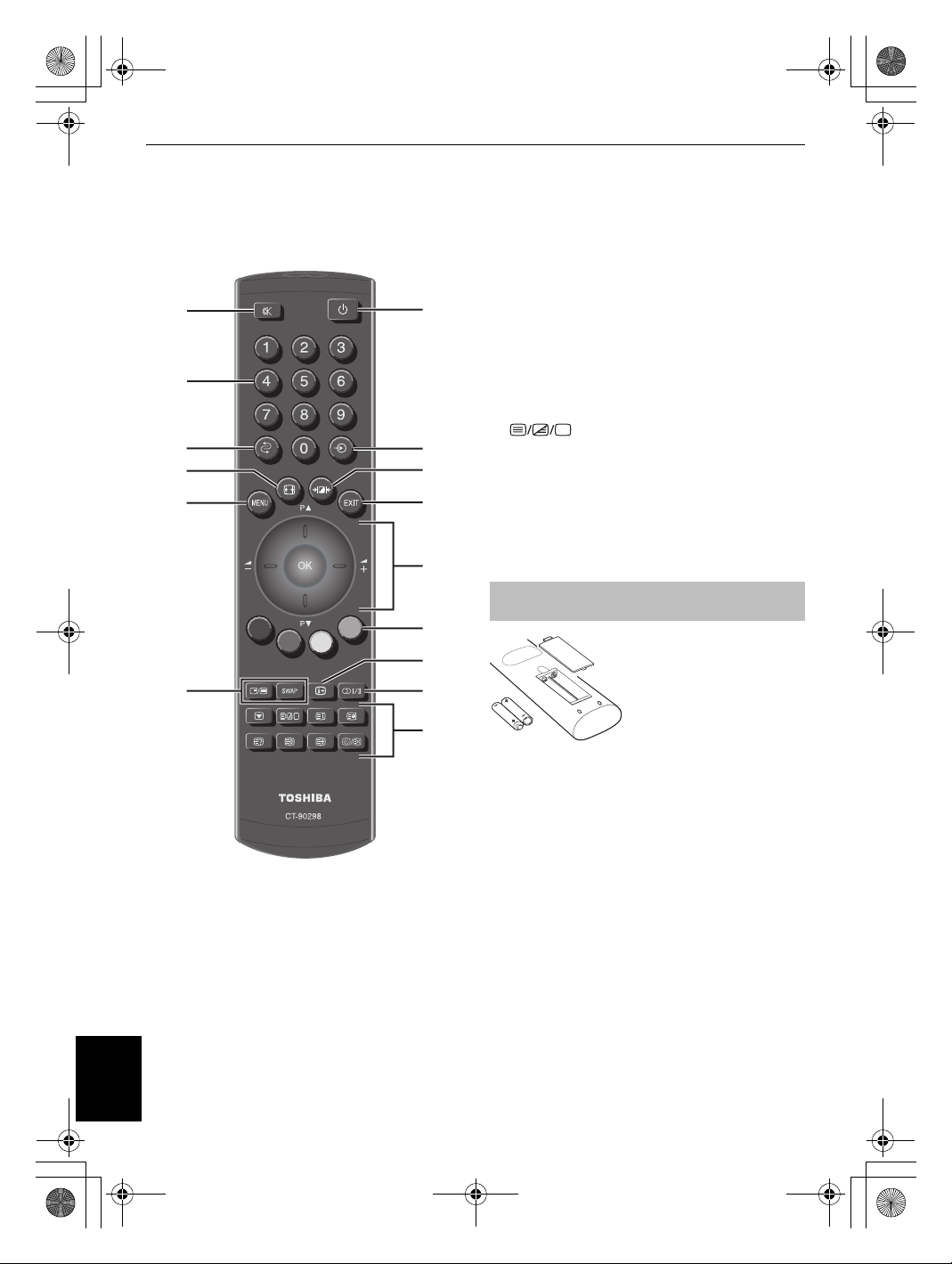
00SE_AV500P_Nordic.book Page 6 Friday, December 14, 2007 10:29 AM
INSTALLATIE
10
De afstandsbediening
Een handig overzicht van de diverse functies van de
toetsen.
2
3
4
7
8
1
5
6
9
Navigatiering:
Gebruik
teletekstpagina's te wijzigen
Gebruik
Binnen een menu kunt u
Y
scherm te bewegen. Met
11
Teletekstbedieningsknoppen
12
Om scherminformatie weer te geven
13
Stereo-/tweetalige uitzendingen
14
Geen functie op dit model
15
In de stand TV:
r
D
In de stand Teletekst:
k
l
A
B
C
D
10
Het plaatsen van batterijen en het bereik
11
12
14
13
15
Gebruik geen gebruikte oude en nieuwe batterijen samen en
combineer nooit verschillende soorten batterijen met elkaar.
Verwijder lege batterijen meteen om te voorkomen dat er zuur
in de batterijhouder lekt. Voer de batterijen in
overeenstemming met de plaatselijke voorschriften af.
Waarschuwing:
bijvoorbeeld van de zon, een open haard en dergelijke, te
worden blootgesteld.
1
Inschakelen/Standby
2
Onderbreken van het volume
3
Cijfertoetsen
4
Terugkeren naar vorig kanaal
5
Kiezen van ingangen voor externe apparatuur
6
Selecteerbare voorkeursinstellingen
7
Breedbeeld
8
On-screen menu's
9
Menu's verlaten
De afstandsbediening functioneert minder goed op een
afstand van meer dan vijf meter van het toestel of bij gebruik
onder een hoek van meer dan 30 graden ten opzichte van het
midden van de TV. Indien het bereik afneemt, kunnen de
batterijen aan vervanging toe zijn.
>
en < om programmaposities en
Y
en y om het volume te wijzigen
(links) en y(rechts) drukken om de cursor op het
Beeld stilzetten
Tijdweergave
Teletekst weergeven
Om de inhoudspagina op te roepen
Sub-pagina's oproepen
Verborgen informatie oproepen
Pagina vasthouden
Vergroten van de weergave
Programma kijken terwijl u wacht op de
teletekstpagina
>
(boven), <(beneden),
Q
bevestigt u uw keuze
van de afstandsbediening
Verwijder het klepje van de
batterijhouder en let erop dat u
de batterijen op de juiste manier,
met de polen in de goede
richting, in het batterijvak
plaatst. De afstandsbediening
werkt op batterijen van het type
AAA, IEC R03 1,5V.
batterijen dienen niet aan grote hitte, zoals
Nederlands
6
Page 6
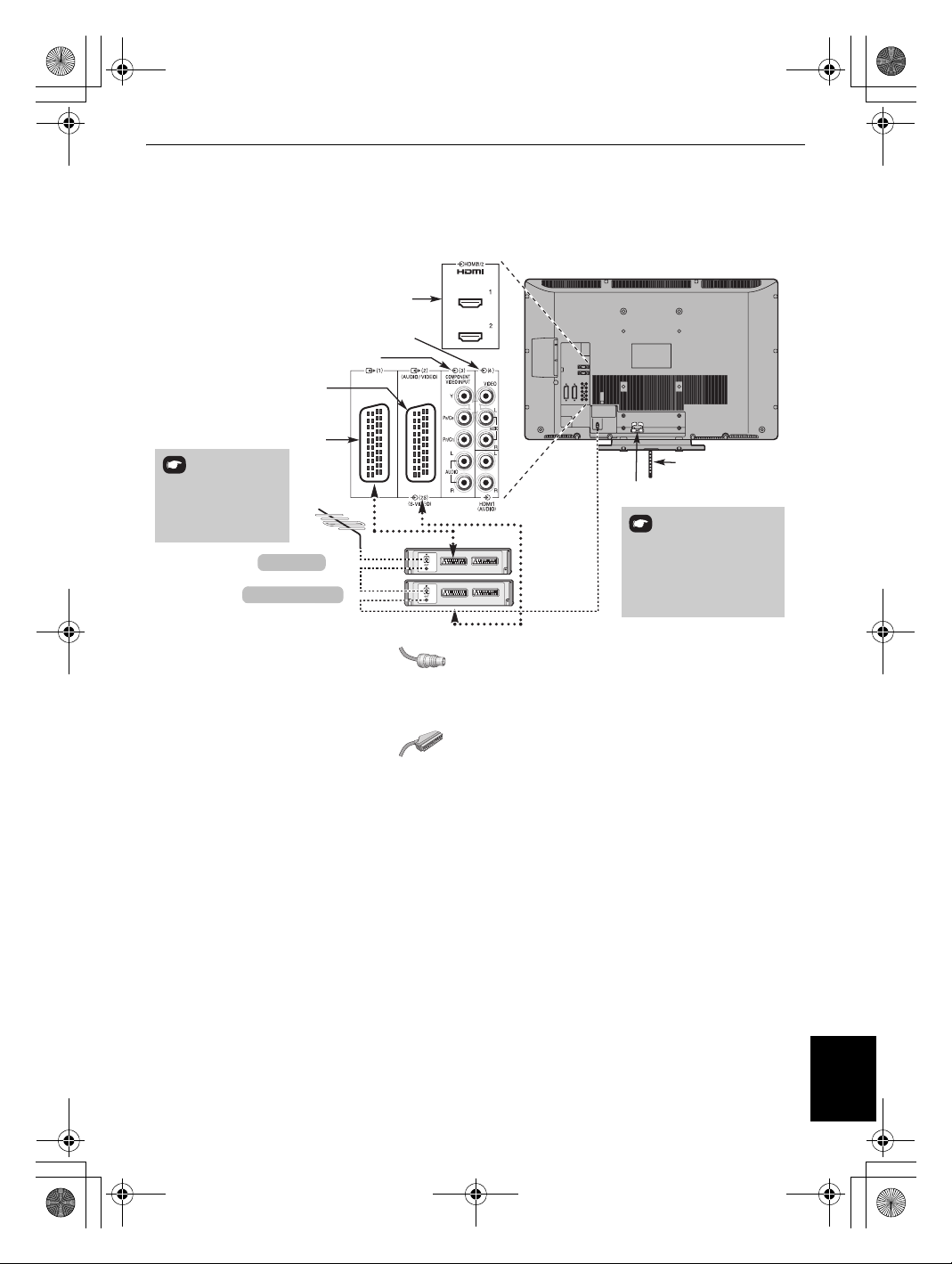
00SE_AV500P_Nordic.book Page 7 Friday, December 14, 2007 10:29 AM
INSTALLATIE
Aansluiten van externe apparatuur
Schakel het toestel uit voordat u externe apparatuur aansluit. Als er geen schakelaars aanwezig
zijn, verwijder dan de stekker van het netsnoer uit het stopcontact.
HDMI™INGANGEN
VIDEO INGANG (EXT4)
COMPONENT VIDEO INGANG (EXT3)
SCART 2 (EXT2)
SCART 1 (EX T1)
*kan een
decoder zijn voor
digitale televisie via
de satelliet of iedere
andere compatibele
decoder.
decoder*
mediarecorder
TV
IN/OUT
KABELHOUDER
MEDIA REC.
SAT
BEVESTIGINGSSTRIP
De kabelhouder kunt
u gebruiken voor antenne-,
mediarecorder- en
audiokabels. Gebruik hem
niet als handvat en
verwijder alle kabels voor u
de televisie verplaatst.
Antennekabels:
Sluit de antenne aan op de antenne-ingang aan de achterzijde
van het toestel. Als u een decoder* en/of mediarecorder
- - - - - - - - - - - - - - - - - - - -
gebruikt, dient de antennekabel via de decoder respectievelijk
via de mediarecorder naar de TV te lopen.
SCART-kabels:
Sluit de TV aan op de
mediarecorder. Sluit de
de televisie. Sluit de
aan op de
Voordat u
en mediarecorder in
. . . . . . . . . . . . . . . . . . . . . . . . .
IN/OUT
-aansluiting van de
TV
-aansluiting van de decoder aan op
SAT
MEDIA REC
Automatische instelling
-aansluiting van de mediarecorder
.-aansluiting van de decoder.
Standby
-modus te schakelen.
start, dient u de decoder
De phono-bussen naast de COMPONENT VIDEO INGANGEN
kunnen linker en rechter audiosignalen verwerken.
De phono-bussen naast de VIDEO INGANG kunnen linker en
rechter audiosignalen verwerken.
HDMI™ (High-Definition Multimedia Interface) is bestemd
voor gebruik met een DVD-speler, decoder of elektrisch
apparaat met digitale audio- en videouitgang. HDMI werkt het
beste bij HD-videosignalen van 1080i, maar is tevens geschikt
voor het weergeven van VGA-, 480i-, 480p-, 576i-, 576p- en
720p-signalen.
OPMERKING:
worden aangesloten, is het mogelijk dat sommige apparatuur
Hoewel deze TV op HDMI-apparatuur kan
niet correct functioneert.
Omdat er een grote reeks externe apparatuur op de
achterzijde van uw TV kan worden aangesloten, moet u
de betreffende gebruiksaanwijzing(en) van
randapparatuur raadplegen.
We adviseren om een decoder op
mediarecorder op
SCART 2
SCART 1
aan te sluiten.
alle
en een
Indien u S-VIDEO apparatuur wilt aansluiten, dient het
INGANGSSIGNAAL
pagina 23
.
voor
EXT2
te zijn ingesteld. Zie
Als de TV automatisch overschakelt op de monitorfunctie voor
externe apparatuur, kunt u naar het gewone TV-programma
terugkeren door op de toets van de gewenste
programmapositie te drukken. Om het signaal van externe
apparatuur op te roepen, drukt u op
EXT3, EXT4, HDMI1
HDMI, het HDMI-logo en de High-Definition Multimedia Interface zijn
handelsmerken c.q. geregistreerde handelsmerken van HDMI Licensing,
LLC.
of
HDMI2
o
om
te selecteren.
EXT1, EXT2
7
,
Nederlands
Page 7
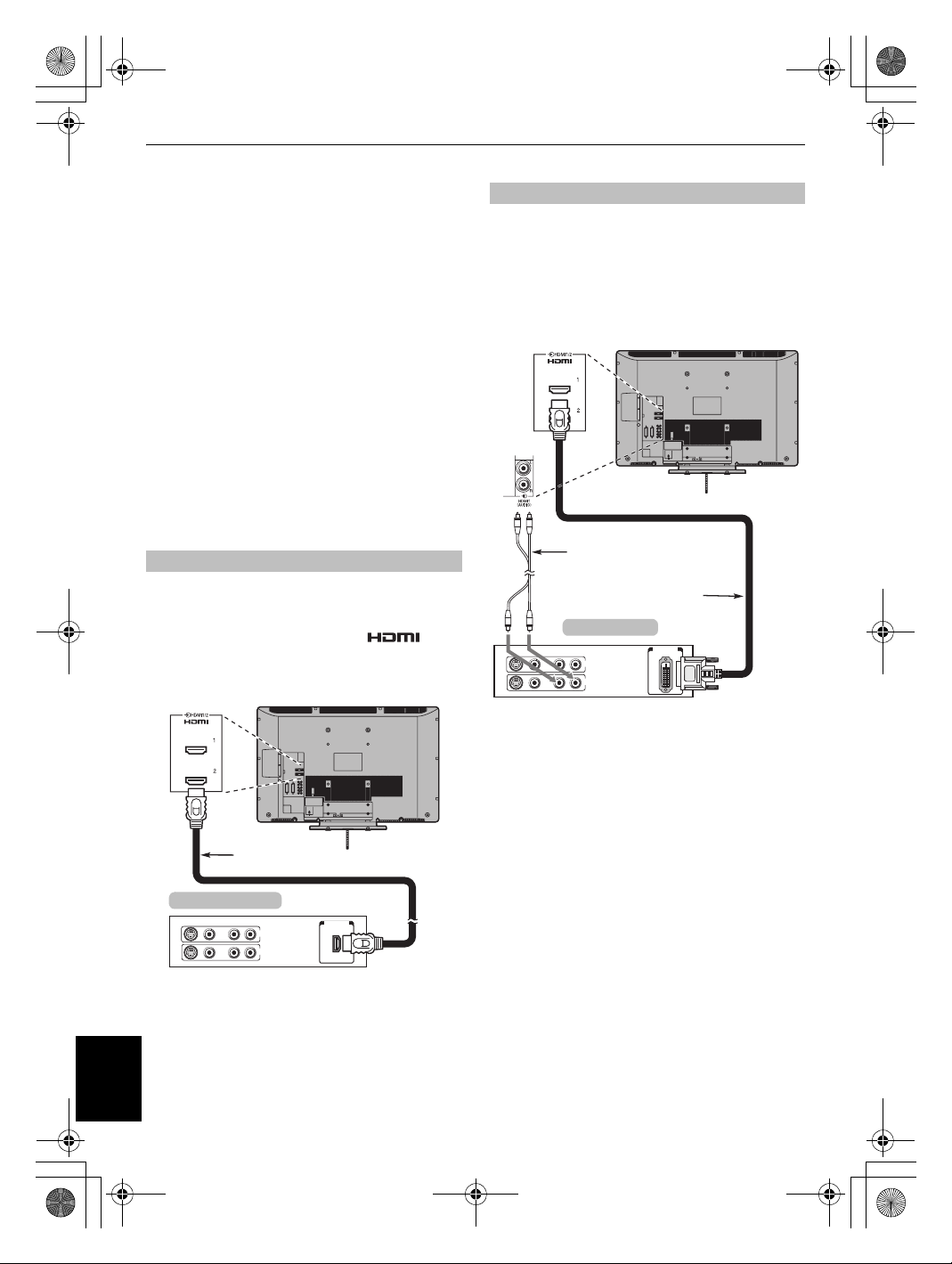
00SE_AV500P_Nordic.book Page 8 Friday, December 14, 2007 10:29 AM
INSTALLATIE
Aansluiten van een HDMI™of DVI-apparaat op de
HDMI-ingang
De HDMI-ingang van uw TV ontvangt digitaal
geluid en niet-gecomprimeerd digitaal beeld van
een extern HDMI-apparaat of niet-gecomprimeerd
digitaal beeld van een extern DVI (Digital Visual
Interface)-apparaat.
Deze ingang is bestemd voor de ontvangst van digitale HDCP
(High-Bandwidth Digital-Content Protection)-programma's
van elektronische EIA/CEA-861-D
set top box of DVD-speler met HDMI- of DVI-uitgang). Zie
pagina 9 voor geaccepteerde videosignaalformaten.
OPMERKING:
• Als gevolg van de ontwikkeling van een nieuwe standaard is
het mogelijk dat sommige oudere HDMI-apparaten niet
goed werken op uw nieuwste HDMI TV.
• Ondersteund audioformaat: lineair PCM, samplesnelheid
32/44,1/48kHz.
Een HDMI-apparaat aansluiten
Sluit een HDMI-kabel aan (type A stekker) op de
HDMI-aansluiting.
Voor een goede werking raden wij u aan om een HDMI-kabel
voorzien van het HDMI-logo te gebruiken ( ).
• HDMI-kabels dragen zowel beeld als geluid over. U heeft
geen extra analoge audiokabels nodig (zie afbeelding).
• Zie "Geluidsweergave HDMI1" op pagina 24.
HDMI-kabel
[1]
-apparatuur (zoals een
Een DVI-apparaat aansluiten
Sluit een HDMI-naar-DVI-adapterkabel (HDMI type A stekker)
aan op de HDMI1-aansluiting en sluit audiokabels aan op de
HDMI1 Audio-uitgang (zie afbeelding).
• De aanbevolen lengte voor een HDMI-naar-DVIadapterkabel is 2 meter.
• Een HDMI-naar-DVI-adapterkabel draagt alleen beeld over.
Voor geluid heeft u extra analoge audiokabels nodig.
• Zie "Geluidsweergave HDMI1" op pagina 24.
Audiokabel voor
verbinding HDMI aan
TV
(niet meegeleverd)
HDMI-naar-DVI-adapterkabel
DVI-apparaat
VIDEO AUDIO
L R
IN
OUT
R
L
OPMERKING:
Om ervoor te zorgen dat de instellingen van het HDMI- of
DVI-apparaat correct worden hersteld, raden wij u aan om de
volgende procedures te volgen:
• Zet eerst uw TV aan en daarna het HDMI- of DVI-apparaat
als u elektronische apparaten inschakelt.
• Zet eerst uw HDMI- of DVI-apparaat uit en daarna uw TV als
u elektronische apparaten uitschakelt.
DVI / HDCP
OUT
HDMI-apparaat
VIDEO AUDIO
L R
L
IN
OUT
R
HDMI OUT
Voor weergave van het beeld van het HDMI-apparaat, drukt u
o
om de HDMI1- of HDMI2- modus te kiezen.
op
Nederlands
[1] EIA/CEA-861-D is van toepassing op de overdracht van nietgecomprimeerd digitaal beeld met beveiliging van digitale inhoud met
een hoge bandbreedte. Dit is gestandaardiseerd voor de ontvangst van
HD-videosignalen. Omdat deze technologie nog in de kinderschoenen
staat, is het mogelijk dat bepaalde apparaten niet goed werken op de TV.
HDMI, het HDMI-logo en de High-Definition Multimedia Interface zijn
handelsmerken c.q. geregistreerde handelsmerken van HDMI Licensing
LLC.
8
Page 8
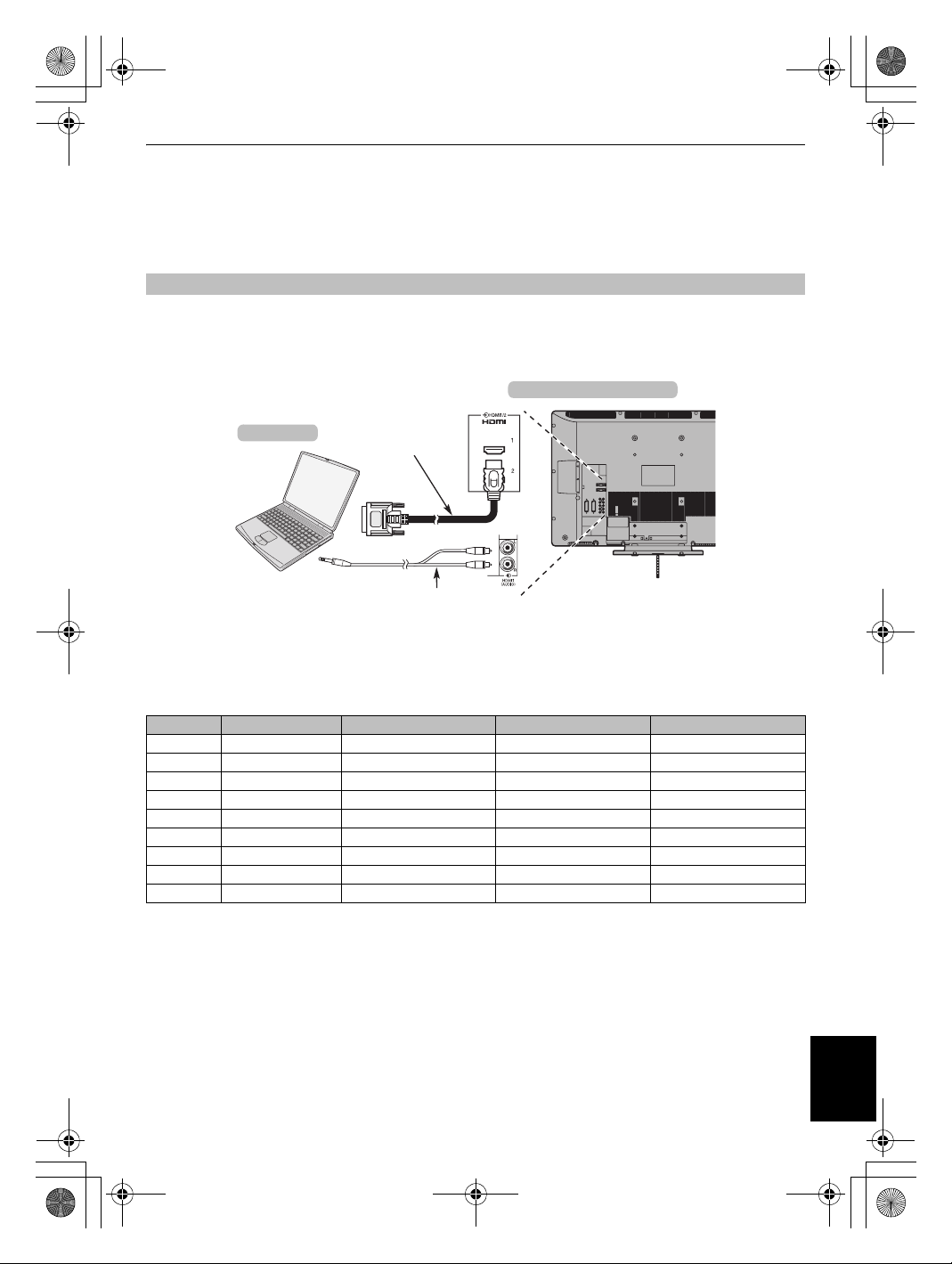
00SE_AV500P_Nordic.book Page 9 Friday, December 14, 2007 10:29 AM
INSTALLATIE
Aansluiten van een computer
U kunt via de HDMI-aansluiting het beeldscherm van uw computer op uw televisie weergeven en het geluid
beluisteren via de luidsprekers van de televisie.
Een PC aansluiten op de HDMI-aansluiting
Voor het aansluiten van een PC op de HDMI-aansluiting van de TV heeft u een HDMI-naar-DVI-adapterkabel en analoge
audiokabels nodig.
Voor het aansluiten van een PC met HDMI-aansluiting heeft u een HDMI-kabel nodig (type A stekker). U heeft geen extra analoge
kabels nodig (zie pagina 8).
de achterzijde van uw TV
Computer
Zie "Voor de HDMI-aansluitingen geschikte PC- of videosignalen" voor geaccepteerde PC-signaalformaten.
OPMERKING:
De randen van het beeld kunnen verborgen zijn.
HDMI-naar-DVI-adapterkabel
Audiokabel voor
verbinding PC aan TV
(niet meegeleverd)
Voor de HDMI-aansluitingen geschikte PC- of videosignalen
Formaat Resolutie V. frequentie H. frequentie Pixelfrequentie
480i 720 × 480i 59,940/60,000Hz 15,734/15,750kHz 27,000/27,027MHz
576i 720 × 576i 50,000Hz 15,625kHz 27,000MHz
480p 720 × 480p 59,940/60,000Hz 31,469/31,500kHz 27,000/27,027MHz
576p 720 × 576p 50,000Hz 31,250kHz 27,000MHz
1080i 1920 × 1080i 59,940/60,000Hz 33,716/33,750kHz 74,176/74,250MHz
1080i 1920 × 1080i 50,000Hz 28,125kHz 74,250MHz
720p 1280 × 720p 59,940/60,000Hz 44,955/45,000kHz 74,176/74,250MHz
720p 1280 × 720p 50,000Hz 37,500kHz 74,250MHz
VGA 640 × 480p 59,940/60,000Hz 31,469/31,500kHz 25,175/25,200MHz
9
Nederlands
Page 9
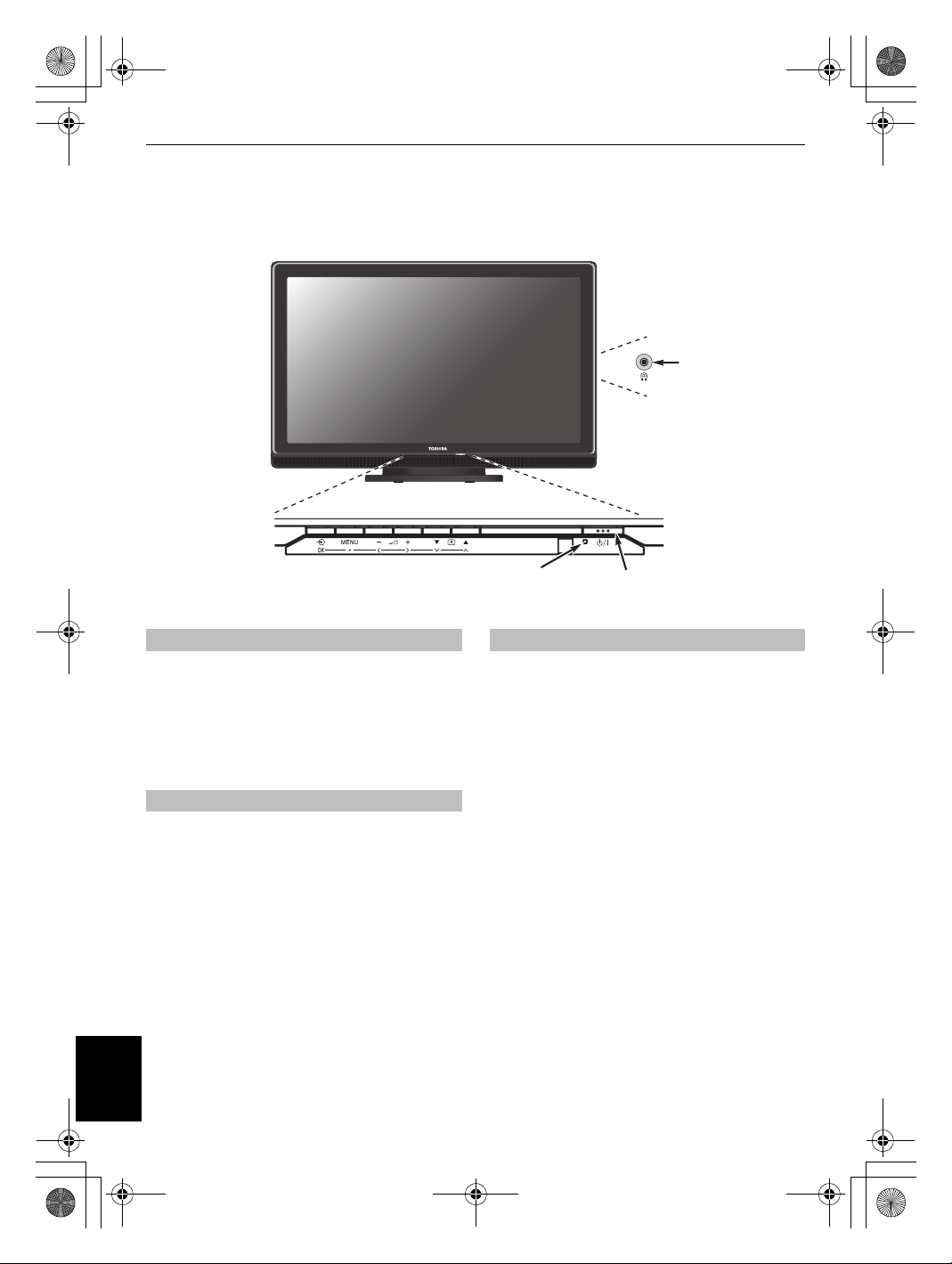
00SE_AV500P_Nordic.book Page 10 Friday, December 14, 2007 10:29 AM
INSTALLATIE
De bedieningstoetsen gebruiken
Met behulp van de afstandsbediening kunt u alle functies wijzigen en instellen; de toetsen op de TV kunnen
om het
<
.
ROOD – Standby
GROEN – Voeding ingeschakeld
Druk op –
Druk op
Druk op
op
geluid- en beeldinstellingen te wijzigen.
Druk ter afsluiting op
Om de externe ingang te kiezen, drukt u op
ingang gekozen is, zoals beschreven op
Lees altijd de gebruiksaanwijzing van de aan te sluiten
apparatuur voor nadere informatie over het aansluiten.
Opmerking:
automatisch alle luidsprekers worden uitgeschakeld.
op de
Q
, Y of y
1
Hoofdtelefoonaansluiting
Standby
De bedieningstoetsen gebruiken
2
+ indien u het volume wilt wijzigen.
b p B
indien u het programma wilt wijzigen.
MENU
en gebruik de toetsen I, i, U of u om de
MENU
.
o
tot de juiste
pagina 23
.
Zodra u de hoofdtelefoon aansluit, zullen
slechts voor enkele functies worden gebruikt
Inschakelen
Als de RODE LED niet brandt, controleer dan of de netstekker
in het stopcontact zit. Als het beeld niet verschijnt, druk dan op
1
op de afstandsbediening, het kan even duren.
Om de televisie in stand-bymodus te zetten, drukt u op
de afstandsbediening. Druk nogmaals op
programma weer te geven. Het kan enige seconden duren
voordat het beeld verschijnt.
1
Gebruik van de afstandsbediening
Om de televisie in te stellen zult u nu de on-screen menu's
moeten gebruiken. Druk op de
afstandsbediening om de menu's op te roepen.
De menubalk boven aan het scherm geeft vijf verschillende
onderwerpen weer in symbolen. Wanneer u een symbool
selecteert door op de toets
navigatiering van de afstandsbediening, worden de
bijbehorende opties eronder weergegeven.
Om een optie te selecteren, drukt u op de toets
navigatiering om door de opties te bladeren en op
om de geselecteerde optie te kiezen. Volg de instructies op het
scherm. De functies van ieder menu worden in deze
gebruiksaanwijzing nader beschreven.
M
-toets onderaan op de
Y
of y te drukken op de
Nederlands
10
Page 10
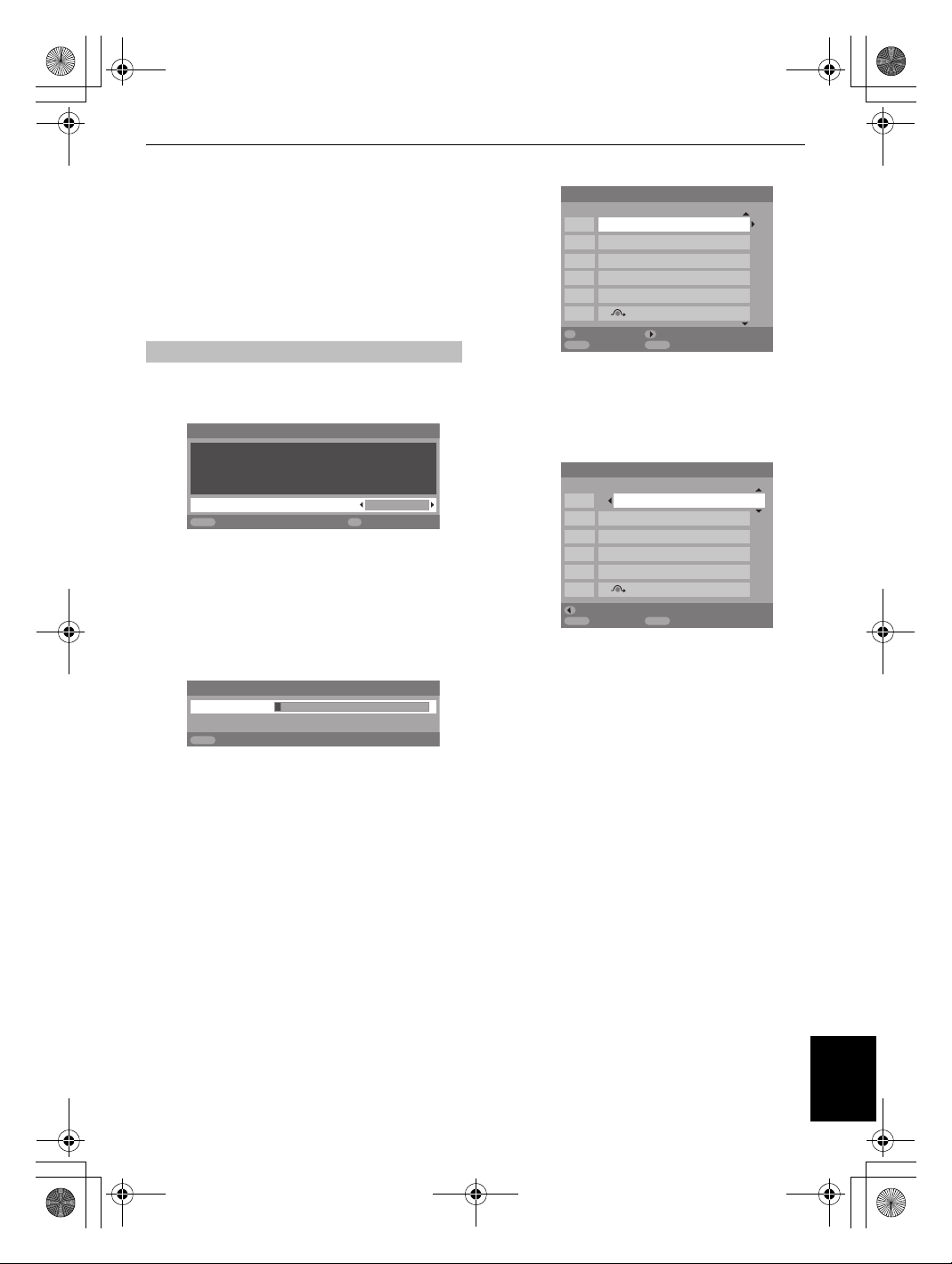
00SE_AV500P_Nordic.book Page 11 Friday, December 14, 2007 10:29 AM
AFSTEMMEN VAN DE TELEVISIE
Afstemmen van de televisie
Schakel uw decoder en mediarecorder op
Standby
zijn aangesloten.
Gebruik de toetsen van de afstandsbediening om
de televisie in te stellen, zoals beschreven op
pagina 6.
a
b
c
d
voordat u de TV inschakelt, indien deze
Snel instellen
Steek de stekker van de televisie in het stopcontact en
druk op de toets
Select your language.
Language English
EXIT
Gebruik de toetsen Y of y om de gewenste
kiezen en druk vervolgens op
Gebruik vervolgens de toetsen Y of y om het
gewenste
Druk op Q om
Zoeken
EXIT
Het toestel zal beginnen te zoeken naar alle
beschikbare zenders.
De schuifbalk geeft aan hoe de zoekprocedure
vordert.
Onderbreek de zoekprocedure niet en wacht tot
Als de zoekprocedure is beëindigd, zal de TV
automatisch naar programmapositie 1 gaan. Als het
beeld slecht is of het signaal zwak, kunt u de
zendervolgorde wijzigen met behulp van
Handmating zoeken
1
. Het menu
Quick Setup
Watch TV
Quick Setup
OK
Q
land
te kiezen en druk vervolgens op Q.
Automatische instelling
Automatische instelling
Stop
het toestel hiermee klaar is.
Zender : NED.1Kanaal : C22
, dat op het scherm verschijnt.
verschijnt.
Next
taal
te
.
te starten.
Handmating zoeken
Zender
Kanaal
Prog.
1 C22 NED.1
2 C28 NED.2
3 C25 NED.3
4 C32 RTL.4
5C68
6C69
OK
Kies
MENU EXIT
Terug Kijk TV
e
Gebruik > of < om de zender die u wilt
Sorteren
in de lijst van weergegeven zenders te laten oplichten
en kies deze door op
y
te drukken.
De gekozen zender zal naar rechts verschuiven.
Handmating zoeken
Zender
Kanaal
Prog.
1 C22 NED.1
2 C28 NED.2
3 C25 NED.3
4 C32 RTL.4
5C68
6C69
Opslaan
MENU
Terug
f
Gebruik > of < om in de lijst naar de door u
gewenste
positie te gaan. Hierbij schuiven de andere
EXIT
Kijk TV
zenders op om plaats te maken.
g
Druk op Y om de verplaatsing vast te leggen.
Herhaal bovenstaande procedure indien nodig en
P
druk vervolgens op
.
Indien de televisie niet kan aangesloten worden op
een mediarecorder/decoder door middel van een
scartkabel of indien een zender van een ander
systeem
nodig is, gebruikt u
Handmating zoeken
om een programmapositie toe te kennen,
pagina
12.
verplaatsen
zie
11
Nederlands
Page 11

00SE_AV500P_Nordic.book Page 12 Friday, December 14, 2007 10:29 AM
AFSTEMMEN VAN DE TELEVISIE
Handmating zoeken
De TV kan handmating worden ingesteld met behulp van
Handmating zoeken
. Bijvoorbeeld: als de TV niet met een
a
scartkabel kan worden aangesloten op een mediarecorder/
Systeem
decoder of als u een zender van een ander
Gebruik Y en y om binnen een scherm te bewegen en om de
opties in het menu Handmating instellen te selecteren.
Handmating zoeken
EXIT
Systeem
V C R
Kijk TV
B/G
0 A C 60 0
OK
Opslaan
MENU
Terug
zoekt.
123 4 5 6 7 8
1
Programma:
Het nummer dat op de afstandsbediening dient te worden
ingetoetst.
2
Systeem:
Uitsluitend op bepaalde landen van toepassing.
3
Kleur Systeem:
In de fabriek ingesteld op Auto en dient enkel te worden
gewijzigd indien er problemen zijn, zoals bij een
NTSC-ingangssignaal van een externe bron.
4
Program. skip:
8
betekent dat er niets is opgeslagen of dat de
skip-functie voor dit kanaal is ingeschakeld. Zie pagina 13.
5
Kanaal:
Het kanaalnummer waarop een kanaal uitzendt.
6
Zoeken:
Naar boven en beneden zoeken naar een signaal.
7
Manuele fijnregeling:
Uitsluitend van toepassing bij storingen of zwak signaal.
Zie pagina 27.
8
Zender:
Naam van de zender. Gebruik > of < en Y of y om
een naam van maximaal 7 tekens in te voeren.
Toekennen van een programmapositie aan een decoder of
mediarecorder: schakel de decoder in, doe een film in de
mediarecorder en druk op WEERGAVE. Stem vervolgens de TV
handmating af.
b
c
d
Druk op M en gebruik Y of y om het menu
INSTELLING
Handmating zoeken
te kiezen. Druk op < om naar
te gaan en druk op Q.
INSTELLING
Taal
Land
Automatische instelling
Handmating zoeken
AV aansluiting
Beeld positie
MENU EXIT
Terug Kijk TV
Nederlands
Nederland
OK
OK
OK
OK
Gebruik > of < om de gewenste programmapositie
te laten oplichten.
adviseren we om
Bijv.
: voor een mediarecorder
Prog. 0
te kiezen.
Handmating zoeken
Zender
Kanaal
Prog.
0 C60
1 C22 NED.1
2 C28 NED.2
3 C25 NED.3
4 C32 RTL.4
5 C69
OK
Kies
MENU
Terug
Verschillende
Sorteren
EXIT
Kanaal
Kijk TV
nummers kunnen
weergegeven worden.
Druk op Q om te selecteren. Als
Program. skip
is
ingeschakeld voor deze programmapositie, dient deze
functie eerst te worden uitgeschakeld.
Handmating zoeken
0 B/G
OK
Opslaan
MENU
Terug
Druk op y om
of
<
om van systeem te veranderen.
Systeem
A C 60 0
EXIT
Kijk TV
Systeem
te selecteren en gebruik >
Nederlands
12
e
Druk vervolgens op y om
f
Druk op > of < om de zoekprocedure te starten.
Zoeken
Het zoeksymbool zal knipperen.
Handmating zoeken
Zoeken: Op
A C 60 0
0 B/G
OK
Opslaan
MENU
Terug
EXIT
Kijk TV
te selecteren.
Page 12

00SE_AV500P_Nordic.book Page 13 Friday, December 14, 2007 10:29 AM
g
De TV zal bij ieder signaal stoppen. Druk op > of <
om de zoekprocedure voort te zetten indien het niet
het signaal van uw mediarecorder is.
h
Druk op y als het signaal van de mediarecorder is
gevonden om naar
toetsen
>, <, Y
te geven,
0 B/G
OK
Opslaan
MENU EXIT
Terug Kijk TV
i
Druk op Q om op te slaan.
j
Herhaal bovenstaande procedure voor iedere
programmapositie
of druk op
Zender
te gaan. Gebruik de
en y om de gewenste letters weer
bijv. VCR
.
Handmating zoeken
A C 60 0 V C R
Zender
die u handmating wilt afstemmen
om terug te keren naar de lijst met
M
Om te voorkomen dat bepaalde programma's worden bekeken,
kunt u de TV zo instellen dat de betreffende programmapositie
wordt overgeslagen. De afstandsbediening moet worden
verwijderd omdat de kanalen nog steeds beschikbaar zijn met
behulp van de cijfertoetsen. U kunt programma's nog zoals
gebruikelijk bekijken met behulp van de toetsen op de TV, maar
de programmapositie die is overgeslagen wordt niet
a
kanalen en kies het volgende kanaalnummer dat u
wilt afstemmen.
k
Druk op P als u klaar bent.
l
Indien u andere externe apparatuur een naam wilt
geven,
bijv.
selecteren en kiest u vervolgens
instellen
m
Druk op y om
toetsen
DVD op EXT2, drukt u op o om o2 te
Handmating
in het menu
>, <, Y
INSTELLING
Label
te selecteren en gebruik de
en y om de gewenste letters op te
.
b
c
d
roepen.
Handmating instellen
Label
EXT2 A D V D
OK
Opslaan
MENU EXIT
Terug Kijk TV
AFSTEMMEN VAN DE TELEVISIE
Programme skip
weergegeven.
Kies
Handmating zoeken
Prog.
1 C22 NED.1
2 C28 NED.2
3 C25 NED.3
4 C32 RTL.4
5C68
6C69
OK
Kies
MENU EXIT
Terug Kijk TV
Gebruik > of < om de programmapositie die u wilt
overslaan te laten oplichten en selecteer deze
vervolgens door op
Druk op y om
Program. skip
Druk op > of < om
Druk op
Q
.
8
verschijnt op het scherm om aan te geven dat een
programmapositie zal worden overgeslagen.
Handmating zoeken
A C 22 0 N E D 1
1 B/G
OK
Opslaan
MENU EXIT
Terug Kijk TV
in het menu
Handmating zoeken
Zender
Kanaal
Sorteren
Q
te drukken.
te selecteren.
Program. skip
Program. skip : Aan
INSTELLING
te activeren.
.
ATTENTIE
Bij deze TV kunt u het kanaalnummer ook direct
intoetsen.
Kies hiervoor het scherm
Stap 3
. Voer het
Systeem
en dan het
Handmating zoeken
programmanummer
Kanaal
nummer. Druk op Q
in, het
om op te slaan.
in
13
e
Druk op M en herhaal eventueel
op
P
.
Iedere programmapositie dient
geselecteerd. Om de functie
Stap 2
afzonderlijk
Program. skip
schakelen, dient u de procedure voor iedere positie te
herhalen.
De programmaposities die met Program. skip zijn
overgeslagen
kunnen niet
behulp van de toetsen
TV, maar zijn
wel
worden geselecteerd met
>
en < of de toetsen op de
selecteerbaar met behulp van de
cijfertoetsen op de afstandsbediening.
of druk
te worden
uit te
Nederlands
Page 13

00SE_AV500P_Nordic.book Page 14 Friday, December 14, 2007 10:29 AM
AFSTEMMEN VAN DE TELEVISIE
Automatische instelling gebruiken
a
Om de televisie in te stellen met behulp van
Automatische instelling
Y
of y om het menu
drukt u op M en gebruik
INSTELLING
te kiezen.
Taal
Land
Automatische instelling
Handmating zoeken
AV aansluiting
Beeld positie
MENU EXIT
Terug Kijk TV
b
Druk op < tot
INSTELLING
Taal
oplicht en op Y of y om de
Nederlands
Nederland
OK
OK
OK
OK
gewenste taal te kiezen.
c
Druk op < tot
Land
oplicht en op Y of y om het
ge wenst e la nd te kie zen . De TV zal nu naar d e zend ers
in uw land zoeken.
d
Druk op < zodat
en druk op
!
Vorige instelling wordt gewist
Druk op EXIT en geen verandering instelling
Druk op OK om Auto afstemmen te starten
MENU EXIT
Terug Kijk TV
e
Druk op Q om
Automatische instelling
Q
.
Automatische instelling
Automatische instelling
oplicht
te starten.
Onderbreek de zoekprocedure niet en wacht tot het
toestel hiermee klaar is.
Als de zoekprocedure is beëindigd, zal de TV automatisch naar
programmapositie 1 gaan. Als het beeld slecht is, kunt u de
zendervolgorde wijzigen met
raadpleeg daarvoor pagina 12
Handmating zoeken
.
,
Nederlands
14
Page 14
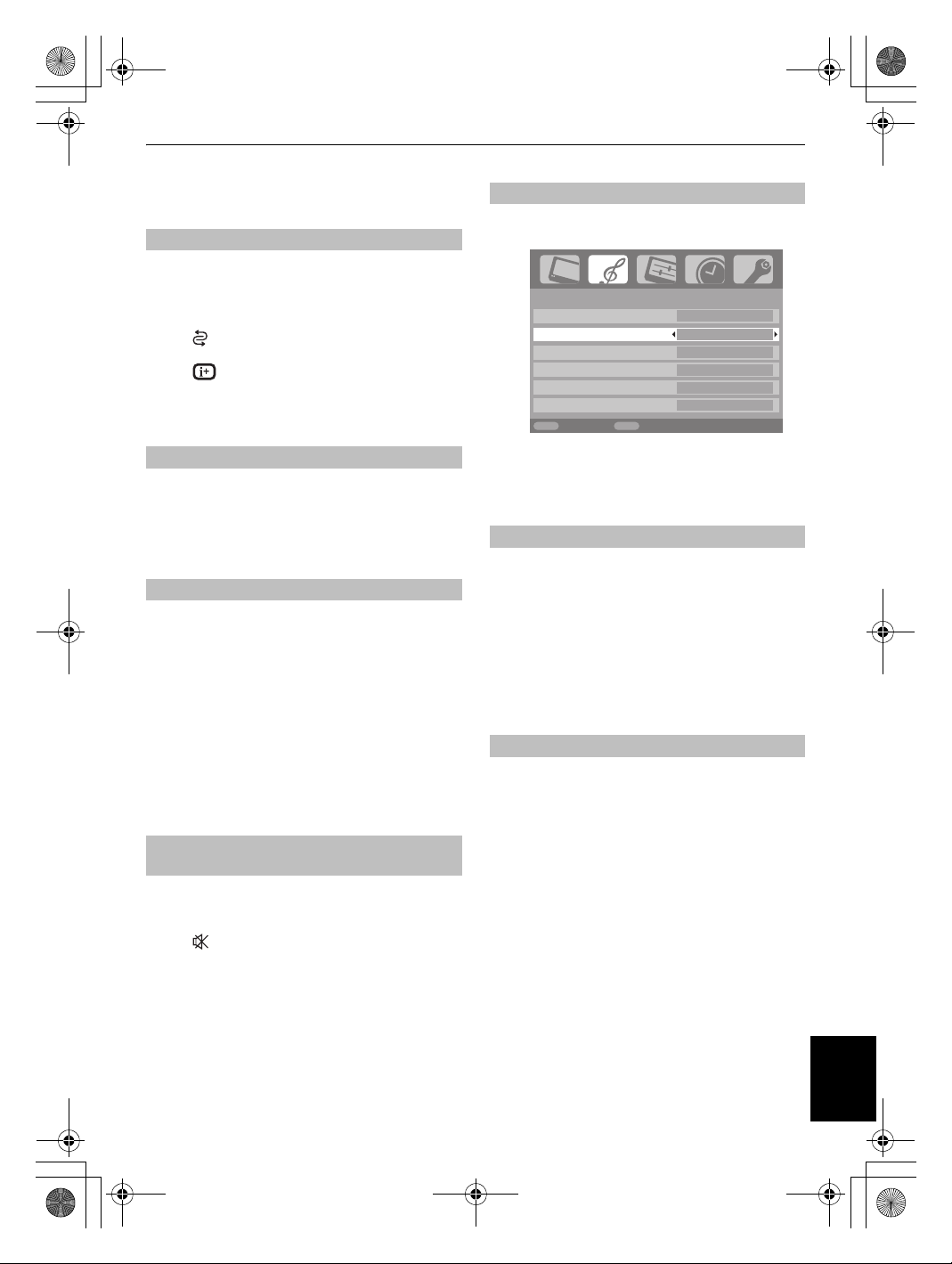
00SE_AV500P_Nordic.book Page 15 Friday, December 14, 2007 10:29 AM
INSTELLINGEN EN FUNCTIES
Algemene instellingen
Kiezen van programmapositie
Gebruik de cijfertoetsen op de afstandsbediening om een
programmapositie te kiezen.
U kunt ook programmaposities kiezen met behulp van
<
.
Druk op om terug te keren naar de vorige
programmapositie.
Druk op om informatie
ingangsmodus, stereo/mono-signaal op het scherm weer te
geven. Druk nogmaals op deze toets om de weergave te
annuleren.
zoals
programmapositie,
>
en
Tijdweergave
Deze functie maakt het mogelijk om de actuele (teletekst) tijd op
Druk tijdens een TV-uitzending op
van de zender waar u naar kijkt verschijnt. Deze zal ongeveer
5 seconden in beeld blijven.
het scherm weer te geven.
D
en de actuele tijd
Stereo en tweetalige uitzendingen
Als programma's in stereo of twee talen worden uitgezonden,
zullen de woorden Stereo of Tweetalig enkele seconden op het
scherm verschijnen. Indien het programma niet in stereo wordt
uitgezonden, zal het woord Mono verschijnen.
Stereo…
Druk op s om
Tweetalige…
uitgezonden. Indien dit het geval is, zal het woord
verschijnen. Kies het gewenste programmanummer en druk
s
op
tussen
Er worden zelden tweetalige uitzendingen
als het woord
Taal 1, Taal 2
Tweetalig
of
Mono
Stereo
of
Mono
verschijnt om te kiezen
.
te kiezen.
Tweetalig
Geluidsinstellingen
Instelling bass, hoge tonen en balance
a
Druk op M en Y of y om
Tweetalig Taal 1
Lage tonen
Hoge tonen
Balance
Bass boost
Bass boost niveau 70
MENU EXIT
Terug Kijk TV
b
Druk op < tot de cursor op
tonen
of
Balance
instelling te wijzigen.
GELUID
te kiezen.
GELUID
0
0
0
Aan
staat en gebruik Y of y om de
Lage tonen, Hoge
Bass boost
Bass boost
luidsprekers van de TV. Het verschil is alleen merkbaar bij erg
a
b
zorgt voor een voller en dieper geluid via de
krachtig basgeluid.
Druk in het menu
markeren. Gebruik
Druk vervolgens op < om
markeren en stel met
voorkeur.
GELUID
op < om
Y
of y om
Aan
Bass boost niveau
Y
of y de optie in naar uw
te selecteren.
Tweetalig
Als een programma of film in meerdere talen wordt
uitgezonden, kunt u met
a
Druk op M en selecteer het menu
Tweetalig
de gewenste taal kiezen.
GELUID
Bass boost
.
te
te
Bedieningstoetsen voor volume en geluid
onderbreken
Volume
Druk op Y of y om het volume te wijzigen.
Geluid onderbreken
Druk op om het geluid tijdelijk te onderbreken. Druk
nogmaals op deze toets om het geluid terug te krijgen.
15
b
Gebruik < om
vervolgens op
Taal 2
.
Tweetalig
Y
op te laten lichten en druk
of y om te kiezen tussen
Taal 1
en
Nederlands
Page 15

00SE_AV500P_Nordic.book Page 16 Friday, December 14, 2007 10:29 AM
INSTELLINGEN EN FUNCTIES
Breedbeeld
Afhankelijk van het soort uitzending, kunnen programma's in een aantal formaten worden bekeken.
Door herhaaldelijk op de toets te drukken, kunt u kiezen uit
Ondertiteling, 14:9, Breedbeeld, Super live 2, Cinema 2
4:3, Super live 1, Cinema 1
en PC.
,
SUPER LIVE 1
Met deze instelling wordt een 4:3-
beeld horizontaal en verticaal
vergroot zodat dit het scherm vult,
waarbij de verhoudingen in het
midden van het beeld het minste
gewijzigd worden. Er kan enige
vervorming optreden.
SUPER LIVE 2
Als een signaal voor het formatteren
van de zijpanelen wordt ontvangen,
zal het beeld horizontaal en
verticaal worden vergroot zodat dit
het scherm vult, waarbij de
verhoudingen in het midden van het
beeld het minste gewijzigd worden.
Er kan enige vervorming optreden.
CINEMA 1
Bij films of videobanden in
‘letterboxformaat’ zorgt deze
instelling ervoor dat de zwarte
balken onder en boven verdwijnen
of kleiner worden door
op het beeld in te zoomen en het
zonder vervorming weer te geven.
CINEMA 2
ONDERTITELING
Nederlands
Bij films of videobanden in ‘all sides
panel format’ (balken aan alle
zijden) zorgt deze instelling ervoor
dat de zwarte balken aan alle zijden
verdwijnen of kleiner worden
doordat op het beeld wordt
ingezoomd en het zonder
vervorming wordt weergegeven.
Als een uitzending in
‘letterboxformaat’ ondertiteling
heeft, zorgt deze instelling ervoor
dat het beeld omhoog wordt getild,
zodat de tekst volledig in beeld
komt.
16
ONDERTITELING
Page 16

00SE_AV500P_Nordic.book Page 17 Friday, December 14, 2007 10:29 AM
INSTELLINGEN EN FUNCTIES
14:9
BREEDBEELD
4:3
PC
Druk op de toets ; er verschijnt een lijst met alle breedbeeldformaten op het scherm.
Gebruik
>
en < om het gewenste formaat te markeren en Q om dit te selecteren.
Indien de speciale functies voor het veranderen van het formaat (bijv. veranderen van de verhouding
hoogte/breedte) worden gebruikt bij vertoningen in het openbaar of voor commerciële doeleinden, kan
dit in strijd zijn met auteursrechten.
Deze instelling is bedoeld voor
uitzendingen in het formaat 14:9.
Deze instelling is aan te bevelen bij
een breedbeeld-DVD,
breedbeeldvideo of een uitzending
in het formaat 16:9 (indien van
toepassing). Vanwege de diverse
breedbeeldformaten (16:9, 14:9,
20:9 etc.) kunnen er zwarte balken
onder en boven aan het scherm
zichtbaar zijn.
Deze instelling is bedoeld voor
uitzendingen in het formaat 4:3.
Indien een PC via HDMI is
aangesloten, zal bij deze instelling het
beeld zonder overscan worden
weergegeven, d.w.z. WYSIWYG.
Deze optie is enkel beschikbaar als u
een 1080i- of 720p-bron bekijkt via
HDMI.
PC
Breedbeeld
Super Live 2
Cinema 2
4:3
Super Live 1
Cinema 1
Ondertiteling
14:9
17
Nederlands
Page 17

00SE_AV500P_Nordic.book Page 18 Friday, December 14, 2007 10:29 AM
INSTELLINGEN EN FUNCTIES
Beeldinstellingen
Beeldpositie
De beeldpositie kan aan de persoonlijke voorkeur worden
aangepast en kan erg handig zijn bij aangesloten externe
a
Druk op < in het menu
positie
Taal
Land
Automatische instelling
Handmating zoeken
AV aansluiting
Beeld positie
MENU EXIT
Terug Kijk TV
b
Druk op Q om de opties die beschikbaar zijn voor het
gekozen beeldformaat weer te geven.
c
Druk op > en < om een optie te kiezen en
vervolgens op
De opties variëren naar gelang het gekozen
breedbeeldformaat en naar gelang de aangesloten
apparatuur.
Cinema 2
Bij
Horizontale positie
Verticale Positie
Reset
apparatuur.
INSTELLING
oplicht.
INSTELLING
Y
of y om de instelling te regelen.
:
Beeld positie
tot
Nederlands
Nederland
OK
OK
OK
OK
0
0
OK
Beeld
Achtergrondlicht
Voor een beter beeld tijdens het kijken kunt u het
a
Druk op < in het menu
Beeldinstellingen
Beeldinstellingen
Kleurenbeheer
Basiskleuren bijstellen
Actieve achterlichtregeling
Bioscoop mode
MENU EXIT
Terug Kijk TV
b
Druk op < in het menu
Achter licht
c
Druk op Y of y om de instelling te regelen.
Achter licht 100
Contrast 100
Helderheid 50
Kleur 50
Tint
Scherpte
MENU EXIT
Terug Kijk TV
bijstellen.
BEELD
om
te kiezen en druk daarna op Q.
BEELD
OK
Uit
Aan
Aan
Beeldinstellingen
oplicht.
Beeldinstellingen
0
0
Achter licht
tot
1/2
Nederlands
MENU EXIT
Terug Kijk TV
Kies
Reset
in het menu
Beeld positie
en druk op Q
om naar de oorspronkelijke fabrieksinstellingen terug
te keren.
18
Page 18

00SE_AV500P_Nordic.book Page 19 Friday, December 14, 2007 10:29 AM
INSTELLINGEN EN FUNCTIES
Voorkeursinstellingen
Bij deze TV heeft u de mogelijkheid om het beeld aan uw eigen
voorkeur aan te passen. Druk op om de verschillende
beschikbare instellingen te zien:
Dynamisch, Standaard
van invloed zijn op vele voorzieningen/instellingen van het
toestel,
Gebruikersinstelling
a
Kies
Beeldinstellingen
Achter licht 100
Contrast 100
Helderheid 50
Kleur 50
Tint 0
Scherpte 0
MENU EXIT
Terug Kijk TV
b
Gebruik Y of y om
Tint
en
en
Beeldinstellingen
Scherpte
naar wens in te stellen.
Film
zijn vooringestelde opties die
legt uw eigen instellingen vast:
uit het menu
BEELD
.
1/2
Contrast, Helderheid, Kleur
,
Zwartuitrekken
Black stretch
a
verhoogt de intensiteit van de donkere gedeeltes
van het beeld, waardoor de definitie wordt verbeterd.
Druk op < in het menu
Stretch
oplicht.
Black stretch
MPEG NR
DNR
Kleurtemperatuur
Beeldinstellingen
Beeldinstellingen
tot
2/2
Aan
Uit
Laag
Koud
Black
MPEG NR – Ruisonderdrukking
Als een DVD wordt afgespeeld, kan de compressie vervorming
of pixelvorming van sommige woorden of gedeeltes van het
beeld veroorzaken.
De functie
a
MPEG NR
Kies
MPEG NR
Gebruik
vermindert dit effect door de randen
zachter te maken.
in het menu
Y
of y om de door u gewenste instelling te
Beeldinstellingen
.
kiezen.
DNR – Digitale ruisonderdrukking
DNR
maakt de weergave van het beeld ‘zachter’ bij een zwak
signaal, zodat het effect van de ruis wordt verminderd.
a
Selecteer
DNR
in het menu
b
Druk op Y of y om te kiezen tussen
Hoog
en
Uit
. Het verschil zal niet in alle gevallen
Beeldinstellingen
Laag, Middel
.
zichtbaar zijn (gebruik bij voorkeur lagere instellingen,
aangezien bij hogere instellingen de beeldkwaliteit
vaak verslechtert).
Kleurtemperatuur
Kleurtemperatuur
door de rode of blauwe tint te versterken.
a
Druk op < in het menu
Kleurtemperatuur
Black stretch
MPEG NR
DNR
Kleurtemperatuur
maakt een beeld ‘warmer’ of ‘kouder’
Beeldinstellingen
tot
oplicht.
Beeldinstellingen
2/2
Aan
Uit
Laag
Koud
,
MENU EXIT
Terug Kijk TV
b
Druk op Y of y om tussen
Aan
of
effect is afhankelijk van de uitzending en heeft het
grootste effect bij donkere kleuren.
Uit
te kiezen. Het
19
MENU EXIT
Terug Kijk TV
b
Druk op Y of y om de door u gewenste instelling te
kiezen uit
Natuurlijk, Warm
en
Koud
.
Nederlands
Page 19

00SE_AV500P_Nordic.book Page 20 Friday, December 14, 2007 10:29 AM
INSTELLINGEN EN FUNCTIES
Kleurenbeheer
Als u
Kleurenbeheer
a
Druk op < in het menu
kiest, komt de functie ‘Basiskleuren
bijstellen’ beschikbaar.
BEELD
om
Kleurenbeheer
te kiezen.
Beeldinstellingen
Kleurenbeheer Aan
Basiskleuren bijstellen
Actieve achterlichtregeling Aan
Bioscoop mode Aan
MENU EXIT
Terug Kijk TV
b
Druk op Y of y om
BEELD
Aan
of
Uit
te kiezen.
OK
OK
Basiskleuren bijstellen
De functie
Basiskleuren bijstellen
afzonderlijke kleuren naar uw persoonlijke voorkeur in te
stellen. Dit kan handig zijn als er gebruik wordt gemaakt van
a
Druk op < in het menu
bijstellen
b
Druk op > of < om een optie te kiezen en
vervolgens op
Reset
MENU EXIT
een externe bron.
te kiezen en druk daarna op Q.
y
om de instelling te regelen.
Basiskleuren bijstellen
Rood +2 +6
Groen 0 0
Blauw 0 0
Geel 0 0
Magenta 0 0
Cyaan 0 0
Terug Kijk TV
maakt het mogelijk om de
BEELD
om
Basiskleuren
Tint
Intensiteit
OK
Actieve lichtregeling
Als
Actieve achterlichtregeling
achtergrondlicht bij donkere scènes automatisch worden
a
Druk op < in het menu
geoptimaliseerd.
achterlichtregeling
Beeldinstellingen
Kleurenbeheer Uit
Basiskleuren bijstellen
Actieve achterlichtregeling Aan
Bioscoop mode Aan
MENU EXIT
Terug Kijk TV
b
Druk op Y of y om
is geactiveerd, zal het
BEELD
om
te kiezen.
BEELD
Aan
of
Uit
te kiezen.
Actieve
Cinema-instelling
Als er strepen of hoekige contouren te zien zijn in een film of
programma kan de
a
Druk op < in het menu
te kiezen.
b
Druk op Y of y om
OPMERKING:
afgespeeld, kan het voorkomen dat deze mode niet
correct werkt.
Bioscoop mode
dit corrigeren door het
beeld "zachter" te maken.
BEELD
om
Bioscoop mode
Aan
of
Uit
te kiezen.
Als een DVD met ondertiteling wordt
OK
Nederlands
c
Druk op Y of y om
druk daarna op
>
te regelen.
Rood 0 0
Kies
Reset
en druk op Q om naar de oorspronkelijke
fabrieksinstellingen terug te keren.
Tint
of
Intensiteit
te kiezen en
of < om de instelling naar wens
Tint Intensiteit
20
Page 20

00SE_AV500P_Nordic.book Page 21 Friday, December 14, 2007 10:29 AM
INSTELLINGEN EN FUNCTIES
Autoformaat (breedbeeld)
Als het toestel een echt breedbeeld-signaal ontvangt en
Autoformaat
in breedbeeldformaat worden weergegeven, ongeacht de
a
b
in de stand
Kies M en gebruik Y of y om het menu
selecteren.
Teletekst Auto
Slot TV-paneel Uit
Autoformaat Aan
Blauw beeld Aan
Zijbalken 1
MENU EXIT
Terug Kijk TV
Druk op < om
vervolgens op
Aan
staat, zal het beeld automatisch
eerdere instelling van de TV.
FUNCTIE
Autoformaat
Y
of y om
op te laten lichten en
Aan
of
Uit
te selecteren.
FUNCTIE
Blauw beeld
Indien
Blauw beeld
automatisch blauw en valt het geluid weg wanneer er geen
a
te
Druk op < in het
oplicht.
b
Druk op Y of y om
wordt geactiveerd, wordt het scherm
signaal wordt ontvangen.
FUNCTIE
-menu tot
Aan
of
Uit
te kiezen.
Instelling zijpanelen
Met de voorziening
14:9 de strook aan iedere zijde van het scherm lichter of
donkerder worden gemaakt. Dit voorkomt dat er een nabeeld
van de stroken ontstaat en kan tevens het kijken in lichte of
a
Druk op < in het
oplicht.
b
Druk op Y of y om de instelling te regelen.
Zijbalken
donkere omgeving aangenamer maken.
kan bij beeldformaat 4:3 en
FUNCTIE
-menu tot
Beeld stilzetten
Deze voorziening dient om een beeld op het scherm stil te
a
Druk op r om een beeld op het scherm stil te zetten,
druk nogmaals op
kunnen zetten.
r
om deze functie te annuleren.
Blauw beeld
Zijbalken
21
Nederlands
Page 21

00SE_AV500P_Nordic.book Page 22 Friday, December 14, 2007 10:29 AM
INSTELLINGEN EN FUNCTIES
Slot TV-paneel
Met
Slot TV-paneel
Alle toetsen van de afstandsbediening blijven werkzaam.
a
Selecteer
kies
Teletekst Auto
Slot TV-paneel Aan
Autoformaat Aan
Blauw beeld Aan
Zijbalken 1
MENU EXIT
Als
Slot TV-paneel Aan
verschijnt op het scherm een bericht dat u eraan herinnert dat
de toetsen geblokkeerd zijn.
van de standby-toets wordt uitgeschakeld, kan het
enkel door middel van de standby-toets op de
afstandsbediening weer worden ingeschakeld.
kunt u de toetsen op de TV uitschakelen.
Slot TV-paneel
Aan
of
Uit
met behulp van de toetsen Y of y.
Terug Kijk TV
uit het
FUNCTIE
FUNCTIE
staat, en u bedient toetsen op de TV,
Als het toestel door middel
-menu en
Slaaptimer
De TV kan worden geprogrammeerd om zichzelf na een
a
b
c
d
bepaalde tijd
Kies M en gebruik Y of y om het menu
selecteren.
Slaaptimer
MENU EXIT
Terug Kijk TV
Druk op < om
cijfertoetsen om de gewenste tijd in te stellen. Als u
bijvoorbeeld wilt dat de TV zichzelf na anderhalf uur
automatisch uitschakelt, voer dan 01:30 in of gebruik
y
of Y om de tijd in stappen van 10 minuten toe of af
te laten nemen.
Druk ter afsluiting op P.
Om de
Slaaptimer
bovenstaande instelling.
Uit
te schakelen.
TIMER
Slaaptimer
te annuleren, drukt u op nul in
01:30
te kiezen. Gebruik de
TIMER
te
Nederlands
22
Page 22

00SE_AV500P_Nordic.book Page 23 Friday, December 14, 2007 10:29 AM
INSTELLINGEN EN FUNCTIES
Keuze randapparatuur en
AV-aansluitingen
Vastleggen van de INGANGEN en UITGANGEN
zodat uw TV-toestel de aangesloten apparatuur
herkent. Zie pag. 7 voor een overzicht van de
aanbevolen aansluitingen aan de achterzijde.
De meeste mediarecorders en decoders zenden een signaal
via de scartkabel naar de TV zodat deze automatisch de juiste
ingang
kiest.
U kunt dit echter ook doen door zo vaak op de keuzetoets
van de afstandsbediening te drukken tot het beeld van het
gewenste apparaat wordt weergegeven.
Deze toets moet worden gebruikt indien u het beeld van op
EXT3
COMPONENT VIDEO INPUT (
) en VIDEO INPUT (
aangesloten apparatuur wilt zien.
Indien er een
verschijnt,
S
naast de aanduiding van de aansluiting
bijv
o2S (EXT 2S
), betekent dit dat de ingang
ingesteld is voor de invoer van een S-video signaal.
Keuze randapparatuur
Gebruik Keuze randapparatuur indien de televisie niet zelf
a
U kunt op ieder gewenst moment op o drukken om
een lijst te laten verschijnen waarop alle modi en
opgeslagen externe apparatuur zijn weergegeven.
Gebruik
selecteren.
In de stand HDMI™ worden de signalen weergegeven
van apparatuur die op de
achterzijde van het toestel is aangesloten. De
aansluiting werkt het beste met high-definition
1080i-videosignalen.
overschakelt.
>
en < om te markeren en Q te
HDMI2
HDMI1
4
3
2
1
TV
HDMI-aansluiting
o
EXT4
aan de
Kiezen van het INGANGS signaal
Met deze functie kunt u het soort signaal bepalen dat naar
SCART 2 (
EXT2
de gebruiksaanwijzing van de aangesloten apparatuur.
a
)
b
) aan de achterzijde van de TV gaat. Lees a.u.b.
Druk op < in het menu
aansluiting
MENU EXIT
oplicht en druk vervolgens op Q.
Taal
Land
Automatische instelling
Handmating zoeken
AV aansluiting
Beeld positie
Terug Kijk TV
INSTELLING
INSTELLING
Gebruik de toetsen Y of y om AV of
gewenst
ingangssignaal
HDMI1 audio
EXT2 ingang
MENU EXIT
Terug Kijk TV
voor
AV aansluiting
Probeer de andere instelling indien het beeld niet in
kleur verschijnt.
Nederlands
Nederland
EXT2
Digitaal
tot
AV
OK
OK
OK
OK
S-VIDEO
te kiezen.
AV
als
23
Nederlands
Page 23

00SE_AV500P_Nordic.book Page 24 Friday, December 14, 2007 10:29 AM
INSTELLINGEN EN FUNCTIES
Geluidsweergave HDMI1
Als de aangesloten HDMI-bron geen digitale geluidsweergave
ondersteunt, dient de geluidskabel te worden aangesloten op
HDMI1 (AUDIO)
gedeelte ‘Aansluiten van een HDMI™- of DVI-apparaat op de
HDMI-ingang’). Gebruik vervolgens de instellingen van
a
aan de achterkant van de TV (zie hiervoor het
.
audio
Druk op < in het menu
aansluiting
oplicht en druk vervolgens op Q.
INSTELLING
tot
HDMI1
AV
Taal
Land
Automatische instelling
Handmating zoeken
AV aansluiting
Beeld positie
MENU EXIT
Terug Kijk TV
b
In het menu AV
HDMI1 audio
toetsen
Analoog
HDMI1 audio
EXT2 ingang
MENU EXIT
te laten oplichten en met behulp van de
Y
of y selecteert u
.
Terug Kijk TV
INSTELLING
aansluiting
AV aansluiting
Nederlands
Nederland
drukt u op < om
Auto, Digitaal
Kies de respectievelijke andere instelling als er geen
geluid te horen is.
OPMERKING:
HDMI1 is geschikt voor digitaal en
analoog geluid, HDMI2 is uitsluitend geschikt voor
digitaal geluid.
Sommige formaten DVD's zullen niet op deze TV
kunnen worden weergegeven (32/44,1/48kHz en
16/20/24 bit zijn wel geschikt).
OK
OK
OK
OK
of
Digitaal
AV
Nederlands
HDMI, het HDMI-logo en de High-Definition Multimedia
Interface zijn handelsmerken c.q. geregistreerde
handelsmerken van HDMI Licensing, LLC.
24
Page 24

00SE_AV500P_Nordic.book Page 25 Friday, December 14, 2007 10:29 AM
TELETEKST
Teletekst
Deze TV beschikt over een geheugen voor
teletekstpagina's. Het duurt enkele minuten
voordat dit geheugen geladen is. Er zijn twee
manieren
Auto
indien dit beschikbaar is.
vier favoriete pagina's op.
De voor teletekst gebruikte lettertekens zijn afhankelijk van de
a
b
De
Druk op de toets om teletekst op te roepen.
Druk nogmaals op de toets om teletekst over het gewone
beeld weer te geven en nogmaals om naar het gewone
TV-beeld terug te keren. Overschakelen naar andere zenders
is pas mogelijk als de teletekstfunctie is uitgeschakeld.
Als u teletekst inschakelt, verschijnt de algemene
Teletekstpagina's kunnen worden opgeroepen door het
3-cijferige nummer op de afstandsbediening in te toetsen,
door de gekleurde toetsen in te drukken of door op de toetsen
>
achteruit te gaan.
OPMERKING:
menu niet verschijnen als u op
Subpagina's
Als er subpagina's zijn, zullen deze automatisch in het
geheugen worden geladen zonder dat de pagina op het
scherm wordt gewijzigd. Er zal een balk met nummers aan de
onderkant van het scherm verschijnen.
Druk op
om teletekst op te roepen, namelijk
-modus, waarbij
Fastext
wordt opgeroepen
LIJST
-modus slaat uw
Kiezen van de modi
FUNCTIE
P
.
FUNCTIE
INSTELLING
-menu.
taalinstelling in het menu
Kies
Teletekst
uit het
Gebruik Y of y om te kiezen tussen
druk vervolgens op
Teletekst Auto
Slot TV-paneel Uit
Autoformaat Aan
Blauw beeld Aan
Zijbalken 1
MENU EXIT
Terug Kijk TV
Auto
of
.
LIJST
Informatie over teletekst
en < te drukken om een pagina vooruit respectievelijk
-toets:
Terwijl u teletekst bekijkt, zal het on-screen
l
om de subpagina's te bekijken.
M
drukt.
beginpagina
en
De subpagina die u bekijkt, zal oplichten en wanneer de TV
eventuele andere subpagina's heeft geladen, zullen de
nummers worden weergegeven om aan te geven dat ze
geladen zijn.
Deze subpagina's zullen oproepbaar blijven totdat u een
andere pagina oproept of tot u op een andere zender
overschakelt (waarvoor teletekst uitgeschakeld moet worden).
Teletekstpagina's doorlopen met Auto
Fastext
Indien
onderaan uw scherm verschijnen.
Kies met behulp van de gekleurde toetsen op de
afstandsbediening overeenkomstig de gekleurde opties het
gewenste onderwerp.
Voor nadere informatie over de diverse teletekstsystemen
verwijzen wij u naar de inhoudspagina van de betreffende
zender of uw plaatselijke Toshiba-handelaar.
beschikbaar is, zullen er vier gekleurde opties
Teletekstpagina's doorlopen met LIJST
De vier keuzemogelijkheden onderaan het scherm zijn
nummers, nl. 100, 200, 300 en 400, die in het geheugen van
de TV zijn opgeslagen. Gebruik de gekleurde toetsen om de
betreffende pagina op te roepen.
Als u het nummer dat onder een gekleurde toets is
opgeslagen, wilt wijzigen, dient u op de betreffende toets te
drukken en het uit 3 cijfers bestaande nummer van de
gewenste pagina in te toetsen. Het nieuwe nummer verschijnt
links bovenaan op het scherm en in de kleurenbalk.
Q
Druk op
scherm zullen wit knipperen.
vier paginanummers die in de balk onderaan op uw
scherm zijn weergegeven, worden opgeslagen en
eventuele vorige nummers worden gewist.
Als u niet op Q drukt, zullen de nieuwe nummers niet worden
opgeslagen en worden gewist zodra u teletekst uitschakelt.
U kunt andere pagina's bekijken door het 3-cijferig
paginanummer in te toetsen, maar DRUK NIET op
deze paginanummers anders zullen worden opgeslagen.
.
om op te slaan. De paginanummers onderaan het
Als u op Q drukt, zullen alle
Q
omdat
Nederlands
25
Page 25

00SE_AV500P_Nordic.book Page 26 Friday, December 14, 2007 10:29 AM
TELETEKST
Bedieningsknoppen
Hieronder volgt een overzicht van de functietoetsen voor
teletekst op de afstandsbediening.
k
Weergeven van de inhouds/beginpagina:
Druk op k om de inhouds/beginpagina op te roepen. Welke
wordt weergegeven hangt af van de betreffende zender.
Teletekstpagina weergeven:
Druk op de toets om teletekst op te roepen.
Druk nogmaals op de toets om teletekst over het gewone
beeld weer te geven. Druk nogmaals op de toets om naar het
gewone TV-beeld terug te keren. Overschakelen naar andere
zenders is pas mogelijk als dit is gebeurd.
l
Sub-pagina's oproepen:
Druk op l om een pagina te selecteren.
A
Verborgen informatie oproepen:
Druk op de A-toets om antwoorden op vragen en spelletjes
op te roepen.
B
Pagina vasthouden:
Soms is het handig om een teletekstpagina te kunnen
vasthouden. Druk op
verschijnt [HOLD]. De pagina wordt vastgehouden tot u de
toets weer indrukt.
C
Vergroten van de weergave:
Druk eenmaal op C om de bovenste helft van de pagina te
vergroten en druk nogmaals op deze toets om de onderste
helft van de pagina te vergroten. Druk nog een keer op de
toets om de pagina weer op normaal formaat weer te geven.
D
Programma kijken terwijl u wacht op de
teletekstpagina:
Kies de gewenste teletekstpagina en druk vervolgens op
D
. U kunt het gewone programma bekijken en het
toestel zal aangeven wanneer het de pagina heeft gevonden
door het nummer bovenaan op het scherm weer te geven.
Druk op om de pagina te bekijken.
Laatste nieuws:
Kies de pagina met Laatste nieuws van de zender waar u naar
kijkt (zie hiervoor de teletekst-inhoudspagina van de zender).
D
Druk op
verschijnen zodra het bekend wordt. Druk nogmaals op
om deze functie uit te schakelen.
D
Schakel de pagina laatste nieuws uit voordat u
overschakelt.
B
en links bovenaan op het scherm
. Het laatste nieuws zal nu onderaan in beeld
Nederlands
Denk eraan teletekst uit te
schakelen voor u van zender verandert druk tweemaal op de -toets .
26
Page 26

00SE_AV500P_Nordic.book Page 27 Friday, December 14, 2007 10:29 AM
PROBLEMEN OPLOSSEN
Vragen en Antwoorden
Onderstaand vindt u de antwoorden op enkele van
de meestgestelde vragen.
Bezoek onze website voor meer informatie:
www.toshiba.co.uk
Waarom krijg ik geen geluid of beeld?
V
Controleer of de TV niet in standby staat. Controleer
of het toestel op het stroomnet is aangesloten en
A
controleer de aansluiting.
Er is wel beeld, maar weinig of geen kleur?
V
Als u naar een
een videocassette bekijkt en er weinig of geen kleur
A
is, kan dit soms worden verholpen. In de fabriek is de
TV op
kleurinstelling wordt gekozen.
Als u wilt controleren of u de beste kleurinstelling heeft:
a
Kies
Handmating instellen
INSTELLING
OK
Opslaan
MENU EXIT
b
Gebruik de toetsen > of < om te kiezen tussen
Auto, PAL, SECAM, NTSC 4.43
Waarom zie ik niet het beeld van de videocassette/
V
DVD die ik aan het afspelen ben?
Controleer of de videorecorder of DVD-speler op de
TV is aangesloten zoals op pagina 7 is beschreven en
A
kies de juiste ingang door op
Waarom heb ik wel goed beeld, maar geen geluid?
V
Controleer alle aansluitingen.
externe bron
Auto
ingesteld, zodat automatisch de beste
.
Handmating instellen
Kleur Systeem: Auto
EXT2 A V C R
Terug Kijk TV
kijkt, bijvoorbeeld als u
uit het menu
of
3.58
o
te drukken.
.
A
Waarom is het beeld van de VCR/DVD-speler
V
zwart-wit?
Controleer of de juiste
AV
. Zie de pagina
of
A
Zijn er nog andere oorzaken voor een slecht beeld?
V
Storingen of een zwak signaal. Probeer een andere
zender.
A
a
b
V
A
V
A
V
Manuele fijnregeling
zijn.
Kies het menu
gewenste zender en druk op
om
Manuele fijnregeling
Gebruik > of < om de afstemming te regelen tot
geluid en beeld optimaal zijn. Druk vervolgens op
en daarna op
A C 22 +2 N E D 1
1 B /G
OK
Opslaan
MENU EXIT
Terug Kijk TV
Waarom werken de toetsen aan de bovenzijde van
de TV niet?
Controleer of
staat.
Waarom functioneert de afstandsbediening niet?
Controleer of de batterijen niet leeg of verkeerd
geplaatst zijn.
Waarom verdwijnt een bericht niet van het scherm?
Druk op om het te verwijderen.
ingang
is gekozen,
AV aansluiting
kan een oplossing
Handmating zoeken
P
.
Handmating zoeken
Manuele fijnregeling
Slot TV-paneel
Q
te kiezen.
niet in de stand
en vervolgens op y
A
S-VIDEO
(pagina 23.)
. Selecteer de
Aan
Q
Waarom heb ik wel beeld, maar geen geluid?
V
Controleer of het volume niet in de laagste stand staat
of dat de TV niet in de stand geluid onderbreken staat.
A
Nederlands
27
Page 27

00SE_AV500P_Nordic.book Page 28 Friday, December 14, 2007 10:29 AM
PROBLEMEN OPLOSSEN
Waarom zijn er problemen met teletekst?
V
Teletekst werkt enkel zonder problemen indien het
signaal sterk genoeg is. Hiervoor is een goede
A
ontvangst vereist. Als teletekst onleesbaar of
vervormd is en u een eigen antenne heeft, dient u
deze te controleren. In andere gevallen dient u
contact op te nemen met uw kabelexploitant. Ga naar
inhoudspagina
de
gebruiksaanwijzing
teletekst nader uitgelegd. Voor nog meer informatie
over het gebruik van teletekst, verwijzen wij u naar het
hoofdstuk
Waarom zijn er geen teletekst-subpagina's?
V
Dat kan eraan liggen dat er geen subpagina's zijn of
dat ze nog niet zijn geladen. Druk op de toets
A
ze op te roepen.
(zie hoofdstuk over teletekst).
Waarom zijn de vier gekleurde teletekstnummers
V
zichtbaar, maar verschijnt er geen teletekst?
U heeft teletekst opgeroepen terwijl u naar een extern
aangesloten apparaat kijkt, zoals een DVD-speler of
A
videorecorder. Daarom verschijnt er geen teletekst op
het scherm, maar eventueel wel een mededeling dat
er geen informatie beschikbaar is. Kies een TV-kanaal
en druk op om teletekst op te roepen.
Waarom knippert de LED op de voorkant van de
V
televisie?
Controleer onderstaande tabel.
van teletekst en zoek naar de
. Hierin wordt de werking van
teletekst
.
A
l
om
Waarom zijn de kleuren verkeerd als ik een bron in
V
NTSC-formaat bekijk?
Sluit de bron door middel van een scartkabel aan en
speel de band of DVD.
A
Kies Handmating instellen in het menu INSTELLING.
Handmating instellen
Kleur Systeem: Auto
EXT2 A V C R
OK
Opslaan
MENU EXIT
Terug Kijk TV
a
Stel de kleur in op
b
Ga naar het menu
in.
Waarom werken de apparaten die zijn aangesloten
V
via HDMI niet goed?
Zorg dat u kabels gebruikt met het HDMI-logo
A
Als gevolg van de ontwikkeling van een nieuwe
standaard is het mogelijk dat sommige oudere
HDMI-apparaten niet goed werken met de nieuwste
HDMI TV-producten.
Auto
Beeldinstellingen
(zie pagina 8).
en verlaat het menu.
en stel de tint
LED-weergave Status Oplossing
Groen (continu) De TV functioneert
Rood (continu) Stand-by en
ROOD knippert
0,5 sec. cyclus
Nederlands
goed.
stroom
ingeschakeld.
Detectie
stroombeveiliging.
Zet de TV UIT en haal
de stekker uit het
stopcontact. Sluit de
stekker weer aan en
zet de TV AAN.
–
–
28
Page 28

00SE_AV500P_Nordic.book Page 29 Friday, December 14, 2007 10:29 AM
Notities
Hier kunt u zelf informatie noteren
NUTTIGE INFORMATIE
Reinigen van het scherm en de console…
Schakel het toestel uit en reinig het scherm en de console met een zachte, droge doek. Wij adviseren om voor de reiniging van
het scherm of de console
Afvalverwijdering…
Onderstaande informatie geldt uitsluitend voor EU-lidstaten:
Dit symbool geeft aan dat dit product niet als gewoon huishoudelijk afval mag worden behandeld. Door ervoor
te zorgen dat dit product volgens de geldende voorschriften wordt verwijderd, helpt u de negatieve gevolgen
voor het milieu en de gezondheid te voorkomen die kunnen ontstaan bij onjuiste verwijdering van dit product.
Voor nadere informatie met betrekking tot het recyclen van dit product kunt u contact opnemen met de
gemeente, het afvalbedrijf of de winkel waar u het product heeft gekocht.
geen
schoonmaak- of reinigingsmiddel te gebruiken aangezien dit tot beschadigingen kan leiden.
29
Nederlands
Page 29

00SE_AV500P_Nordic.book Page 30 Friday, December 14, 2007 10:29 AM
NUTTIGE INFORMATIE
Specificatie en accessoires
TV-systemen/kanalen
PAL-I UHF UK21-UK69
PAL-B/G UHF E21-E69
SECAM-L UHF F21-F69
SECAM-D/K UHF R21-R69
Videoingang
Aansluitingen
EXT1 Ingang 21-pins scart RGB, A/V
EXT2 Ingang 21-pins scart A/V, S-video
EXT3 Ingang phono-pluggen
EXT4 Ingang phono-plug
HDMI 1/2 Ingang HDMI™
HDMI1 Audio phono-pluggen Audio L + R
VHF E2-E12, S1-S41
VHF F1-F10, B-Q
VHF R1-R12
PAL, SECAM, NTSC 3.58/4.43
phono-pluggen
phono-pluggen
, PR/C
Y, P
B/CB
Audio L + R
Video
Audio L + R
Stereo
Zichtbaar scherm
(ca.)
Display
Uitgangssignaal
luidsprekers
(bij 10% vervorming)
Energieverbruik
volgens
EN60107-1 : 1997
Standby
(ca.) Model 32
Afmetingen
(ca.)
Gewicht
R
(ca.) Model 32
Hoofdtelefoonaansluiting
Accessoires
Nicam
2-dragersysteem
Model 32
Model 32
Model 32 55cm (H) 80cm (B) 22cm (D)
80cm
37
94cm
42
107cm
16:9
Hoofdluidsprekers 10W + 10W
137W
37
164W
42
215 W
0,9W
37
0,9W
42
0,9W
37 62cm (H) 91cm (B) 25cm (D)
42 68cm (H) 101cm (B) 26cm (D)
(Hoogte is inclusief standaard)
14,3kg
37
17,5kg
42
22,0kg
3,5mm stereo
Afstandsbediening
2 batterijen
(AAA, IEC R03 1,5V)
Nederlands
Gedrukt op gerecycled papier. 100% chloorvrij.
© Toshiba Information Systems (U.K.) Limited
Niets uit deze uitgave mag worden vermenigvuldigd zonder voorafgaande schriftelijke
Toshiba Information Systems (U.K.) Limited
Specificatie kan zonder voorafgaande kennisgeving worden gewijzigd.
Alle rechten voorbehouden.
toestemming van de uitgever.
Consumer Products Division,
European Service Centre,
Admiralty Way, Camberley,
Surrey, GU15 3DT, Verenigd Koninkrijk
30
Page 30
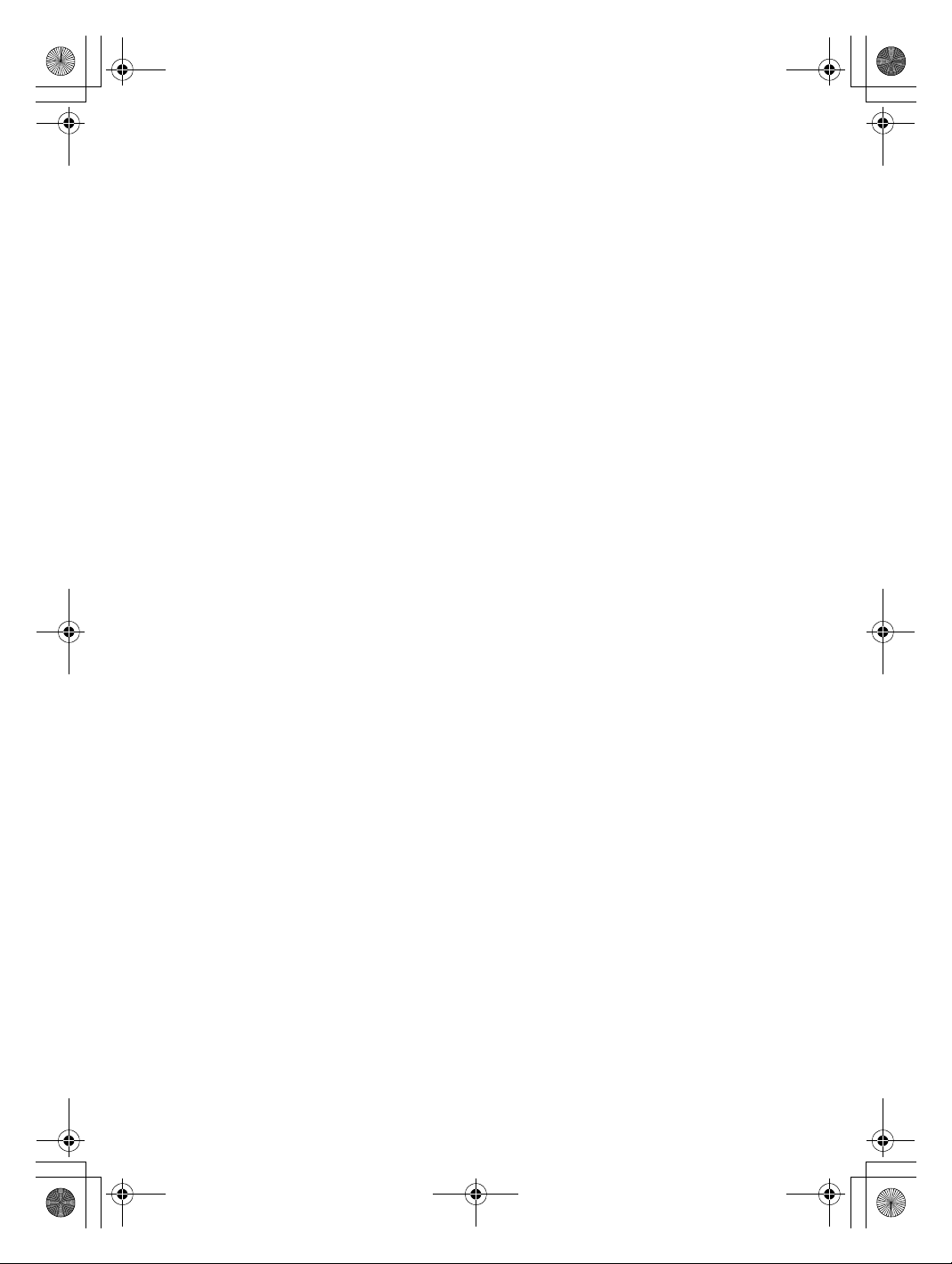
00SE_AV500P_Nordic.book Page 31 Friday, December 14, 2007 10:29 AM
Page 31

00SE_AV500P_Nordic.book Page 34 Friday, December 14, 2007 10:29 AM
Printed on recycled paper. 100% Chlorine free.
VX1A000791A0
